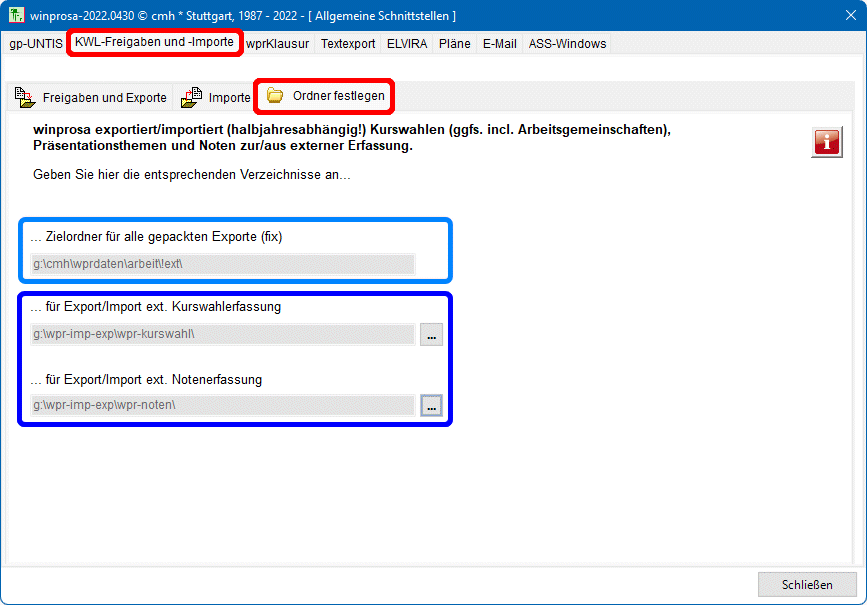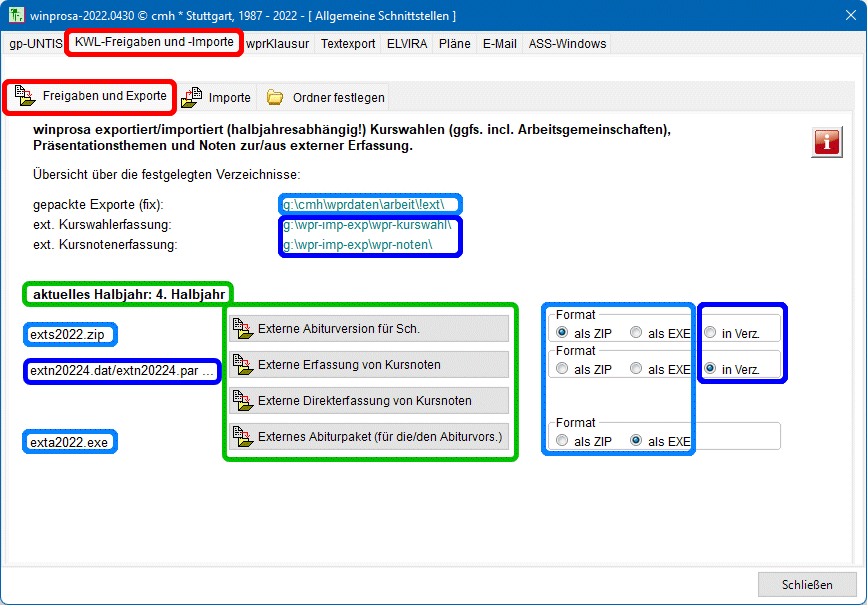| akt. Versionen: | winprosa: | 2025.1210 | wprKlausur: | 2023.1018 | Formulare: | 2025-09-09 | Term. schr. Abit.: | - fehlt - | KorrVerf.: | - fehlt - |
|
| Übersicht: Schnittstellen, Freigaben, Import-Export in winprosa | Stand: 07.12.25 |
|
|
|
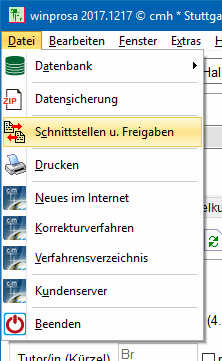
In winprosa gibt es den zentralen Dienst Datei > Schnittstellen u. Freigaben (s.r.). Dort sind mehrere zentrale Schnittstellen zu externen Programmen aufrufbar (![]() Kap. 1).
Kap. 1).
Ferner können dort Freigaben für die winprosa-interne Kommunikation eingerichtet werden (![]() Kap. 2). Die werden für die externe Kurswahlerfassung, externe Kursnotenerfassung, Erfassung der Noten Einführungsphase und die Abiturpakete benötigt.
Kap. 2). Die werden für die externe Kurswahlerfassung, externe Kursnotenerfassung, Erfassung der Noten Einführungsphase und die Abiturpakete benötigt.
Und spezielle Schnittstellen dienen dem Datenaustausch auf Kursebene via Excel-Tabellen (![]() Kap. 3)
Kap. 3)
Diese Dienste werden hier knapp beschrieben, aber in den entsprechenden Handbüchern ausführlich abgehandelt.
| Ferner bietet winprosa viele lokale Schnittstellendienste, die also lediglich innerhalb von übergeordneten Diensten aufrufbar sind. Diese Schnittstellen werden nur in den folgenden Handbüchern erläutert: |
|
| Schüler-Stammdaten | |
| - Schüler-EMail- und Logindaten | |
| Kursstufen-Abgängerverarbeitung | |
| Lehrkraftdaten aus SVP | |
| - Lehrkraftdaten aus Fremdprogramm | |
| Importieren der Lizenzdaten | |
| - Pflege der Kunden- und Mitarbeiterdaten | |
| - Erstellen/Versenden von ServiceLine-Paketen | |
| Archivierung der Zeugnisse | |
| Übertragung von winprosa auf einen neuen PC | |
| - Umzug von winprosa auf einen (neuen) Server | |
| - Komplettsicherung einer Installation | |
| Direkterfassung mdl. Prf.Noten | |
1. Zentrale Schnittstellen
Untis bietet mächtige Algorithmen zur Bändererstellung (Schienenkombination), weiß aber nichts über die AGVO von BW. Da ist es naheliegend, die (juristisch geprüften) Kurswahlen von winprosa an Untis zu übergeben. Dadurch sparen Sie sich die (doppelte) Erfassung der Kurswahlen (auch) in Untis.
Das gesamte Verfahren ist ausführlich in ![]() Zusammenarbeit von Untis und winprosa beschrieben.
Zusammenarbeit von Untis und winprosa beschrieben.
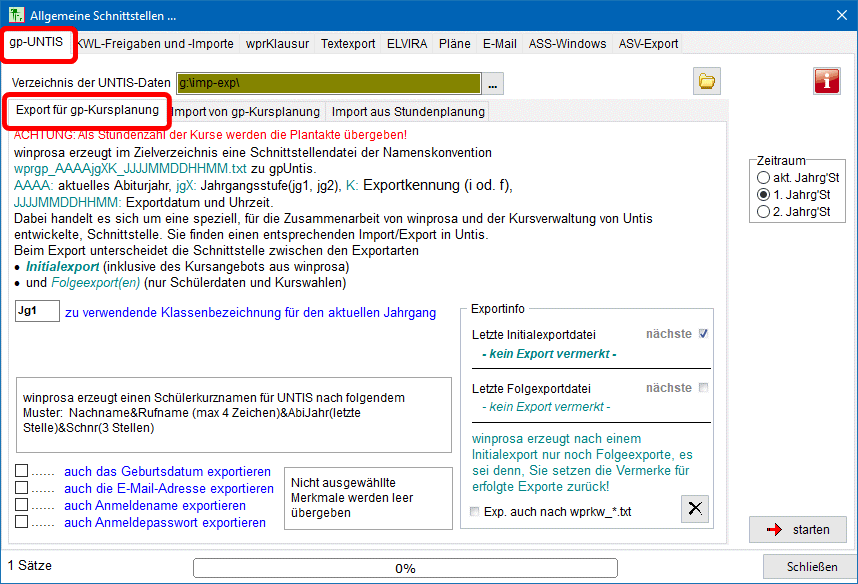 Hier nur die Kurzform:
Hier nur die Kurzform:
Im Dienst Datei > Schnittstellen u. Freigaben | gp-Untis sind die Export- und Import-Funktionen bez. Untis untergebracht (s.r.).
Über das das Fenster Export für gp-Kursplanung (s.r.) wird der Export von winprosa nach Untis abgewickelt. Exportiert werden die Schüler samt Kurswahlen und die Kurse samt Kurslehrer über die spezielle Untis/winprosa-Schnittstelle.
In Untis rechnen Sie im Kursplanungsmodul die Bänder (Schienen, Kopplungen) und erstellen im Grundpaket anschließend den kompletten Kursstundenplan.
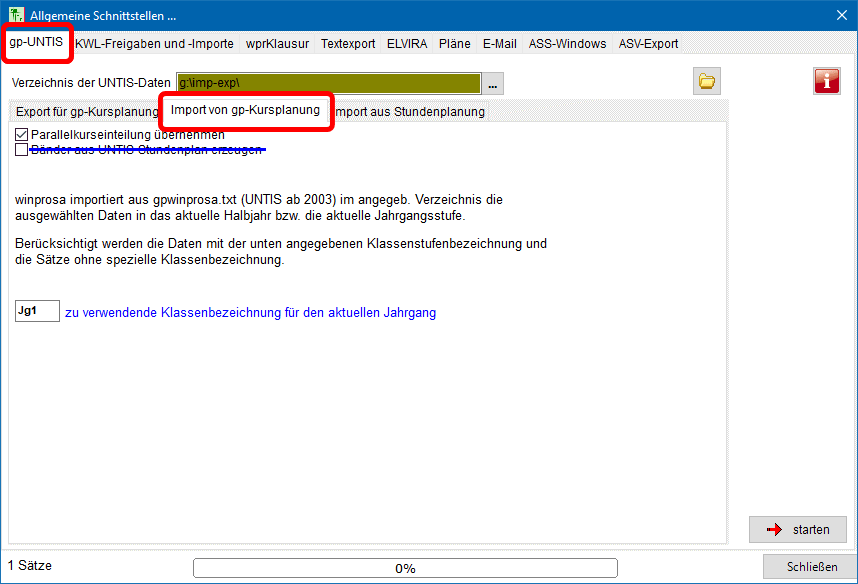 Nach Erstellung des Stundenplans in Untis importieren Sie in winprosa im Fenster Import aus gp-Kursplanung die Parallelkurseinteilung, ggf. samt Kurslehrkräften (s.r.).
Nach Erstellung des Stundenplans in Untis importieren Sie in winprosa im Fenster Import aus gp-Kursplanung die Parallelkurseinteilung, ggf. samt Kurslehrkräften (s.r.).
Den zugehörigen Stundenplan importieren Sie getrennt davon über den Dienst Import aus Stundenplanung (s.u.).
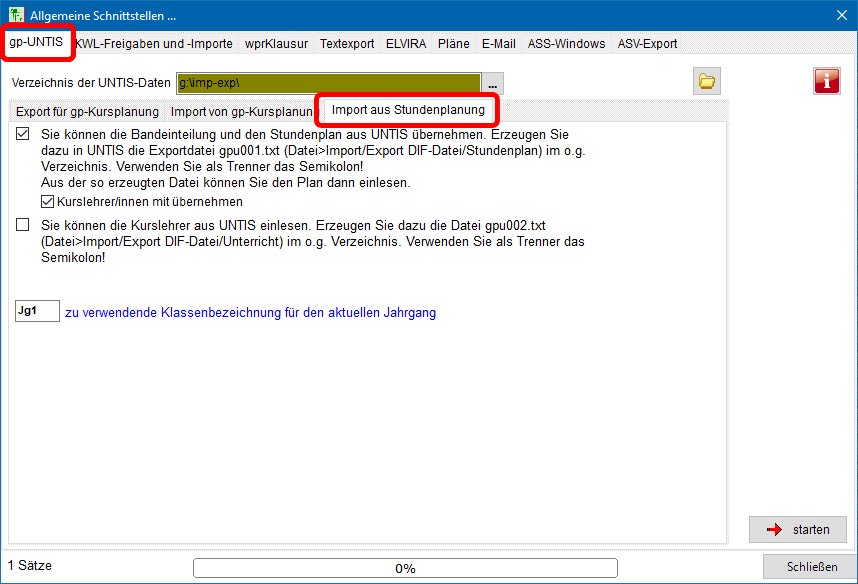 Den Stundenplan samt Bändereinteilung importieren Sie über Import aus Stundenplanung (s.r.).
Den Stundenplan samt Bändereinteilung importieren Sie über Import aus Stundenplanung (s.r.).
Wenn Ihr Untis keinen Kursplanungsmodul bedinhaltet, können Sie die Untis/winprosa-Schnittstelle auch nicht verwenden. In diesem Fall können Sie trotzdem den Stundenplan aus Untis über dessen Standard-Schnittstelle exportiern und dann hier importieren.
![]()
![]() 1.2 KWL-Freigaben und -Importe
1.2 KWL-Freigaben und -Importe
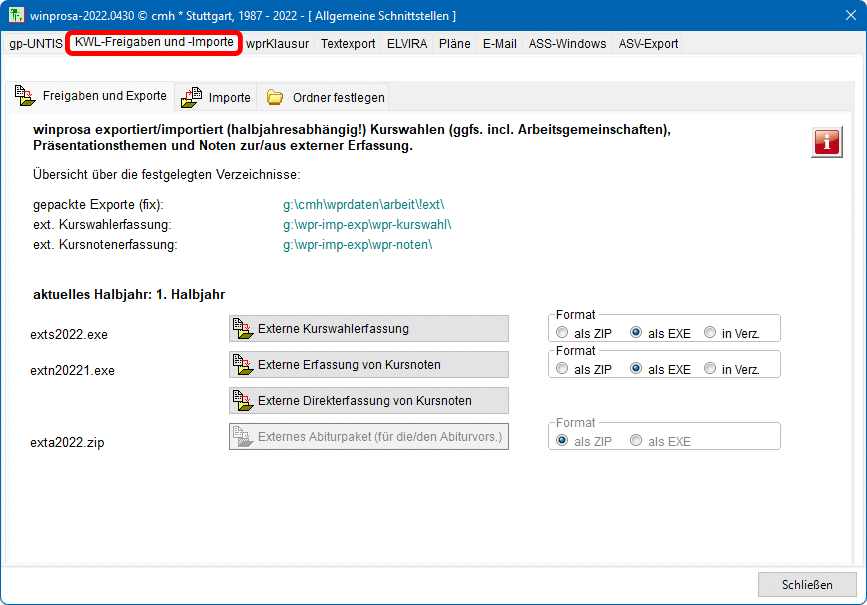 Den Dienst Datei > Schnittstellen u. Freigaben | KWL-Freigaben und -Importe benötigen Sie für die externe Kurswahl- und Noten-Erfassung und für die Erstellung des Abiturpakets.
Den Dienst Datei > Schnittstellen u. Freigaben | KWL-Freigaben und -Importe benötigen Sie für die externe Kurswahl- und Noten-Erfassung und für die Erstellung des Abiturpakets.
Diese Dienste sind ausführlich in ![]() 2. Freigaben beschrieben.
2. Freigaben beschrieben.
Ferner importieren Sie u.a. hier die Noten der Einführungsphase aus Ihrem SVP (siehe ![]() 2.5 Import).
2.5 Import).
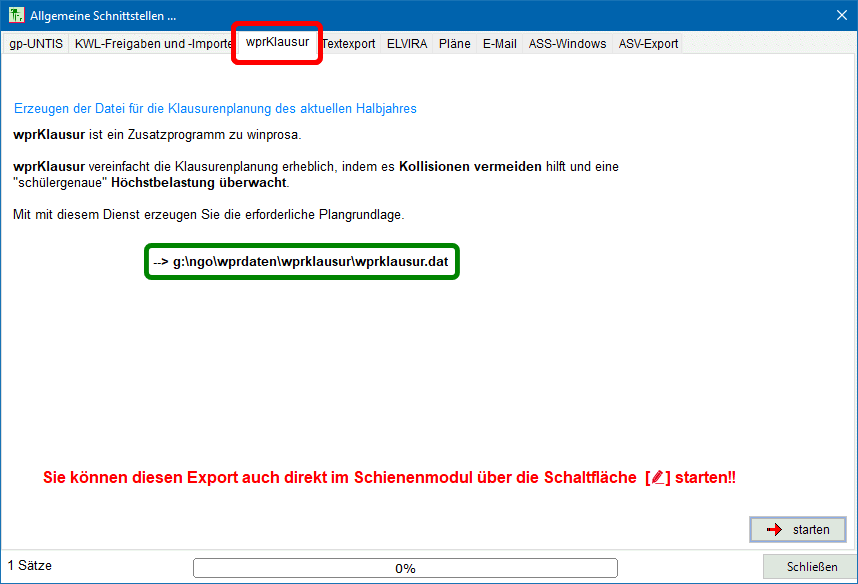 Das Zusatzprogramm winprosa-Klausurenverwaltung dient der Erstellung von Klausurenplänen unter Berücksichtigung der Bändereinteilung und unter Kontrolle der Schülerbelastung.
Das Zusatzprogramm winprosa-Klausurenverwaltung dient der Erstellung von Klausurenplänen unter Berücksichtigung der Bändereinteilung und unter Kontrolle der Schülerbelastung.
Als Basis dienen die Schülerstundenpläne und die definierten Schulwochen/Unterrichtswochen im aktuellen Schuljahr. Diese Daten werden im nebenstehenden Dienst für die Klausurenverwaltung exportiert.
Alternativ können Sie diese Daten auch direkt im Planungsfenster über die dortige Fenstersymbolleiste durchführen (Dienst Bearbeiten > Planungsarbeiten).
Details siehe ![]() Klausurenplanung mit winprosa
Klausurenplanung mit winprosa
![]()
![]() 1.4 Textexport (Datenbankexport)
1.4 Textexport (Datenbankexport)
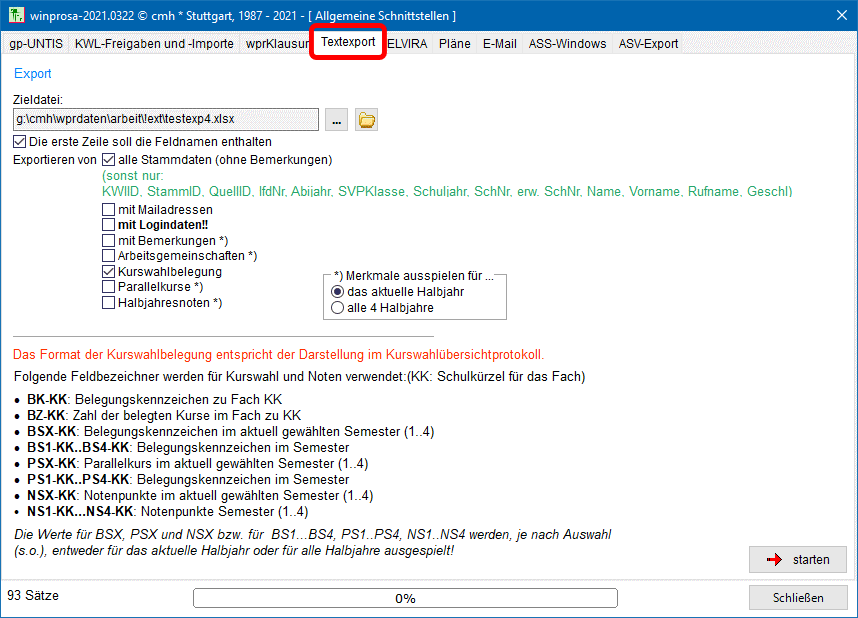 Die winprosa-Datenbank (oder Teile von ihr) kann für die Auswertung/Weiterverarbeitung im txt-, csv-oder xlsx-Format ausgegeben werden.
Die winprosa-Datenbank (oder Teile von ihr) kann für die Auswertung/Weiterverarbeitung im txt-, csv-oder xlsx-Format ausgegeben werden.
Das csv-Format ist nicht streng normiert (csv = "comma-separated values"). Alle drei Formate (ein Muster s.u.) können mit unterschiedlichem Aufwand direkt in Excel eingelesen werden.
Der Dateiname ist frei wählbar. Den Dateityp .txt, .csv oder .xlsx können Sie aus einer Drop-down-Liste wählen. Zur Weiterverarbeitung mit MS-Excel sollte .xlsx (oder .csv) gewählt werden.
 Wenn alle Datenarten und alle Halbjahre gleichzeitig ausgewählt sind, dann werden über 600 Merkmale ausgespielt, abhängig vom Fachkanon und der belegten Kurse. In der
Wenn alle Datenarten und alle Halbjahre gleichzeitig ausgewählt sind, dann werden über 600 Merkmale ausgespielt, abhängig vom Fachkanon und der belegten Kurse. In der ![]() Merkmalsliste ist eine tabellarische Übersicht abgelegt (10 Seiten im PDF-Format).
Merkmalsliste ist eine tabellarische Übersicht abgelegt (10 Seiten im PDF-Format).
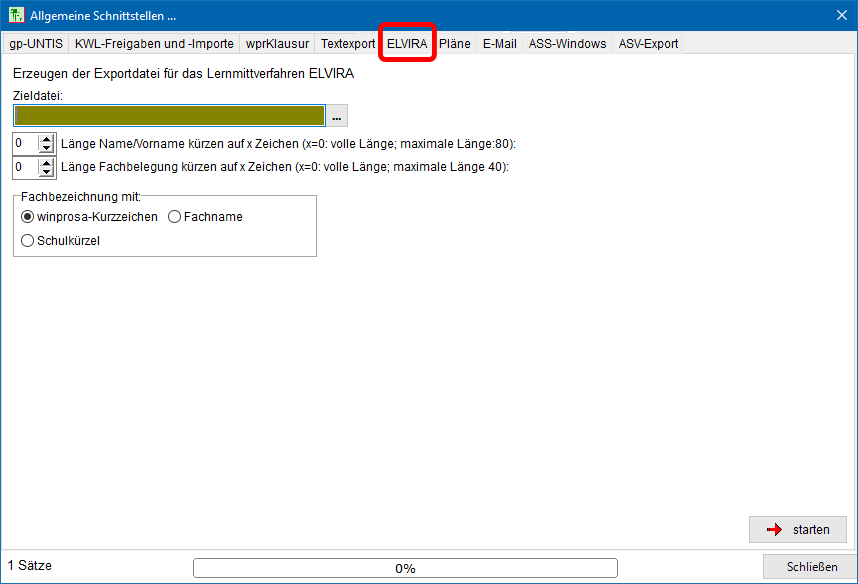 Für das Lernmittelverfahren ELVIRA werden die Daten in einem speziellen Textformat ausgegeben (s.u.).
Für das Lernmittelverfahren ELVIRA werden die Daten in einem speziellen Textformat ausgegeben (s.u.).

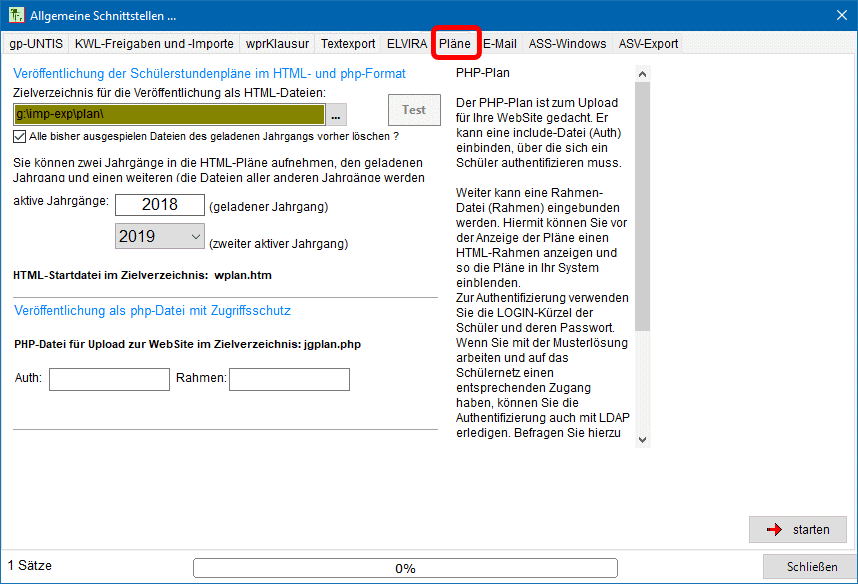 Mit diesem Dienst können Sie Individualstundenpläne im Html-Format und im Php-Format ins Netz stellen; dann wird nur ein Browser zur Anzeige benötigt.
Mit diesem Dienst können Sie Individualstundenpläne im Html-Format und im Php-Format ins Netz stellen; dann wird nur ein Browser zur Anzeige benötigt.
Natürlich können Sie die Stundenpläne auch direkt in winprosa anzeigen und ausdrucken.
Vorher müssen Sie für jede Jahrgangsstufe ein Bändermodell erstellt haben, die Räume zugewiesen und die Bänder im Zeitraster verplant haben (siehe ![]() Kurswahlverarbeitung II).
Kurswahlverarbeitung II).
Die Erzeugung der Pläne wird im zugehörige Schnittstellenfenster dargestellt (s.r.).
Deren Aufruf ist in ![]() Kurswahlverarbeitung II > 5.2 Elektronische Stundenpläne in HTML oder PHP beschrieben.
Kurswahlverarbeitung II > 5.2 Elektronische Stundenpläne in HTML oder PHP beschrieben.
Im oberen Teil des Schnittstellenfensters erzeugen Sie Pläne im Html-Format. Sie müssen einen Ordner einrichten, in den die Pläne und die Steuerdateien exportiert werden sollen. Die dort abgelegte Datei wplan.htm muss im Browser geöffnet werden, dann ergibt sich die Ansicht, wie unten gezeigt.
Im unteren Teil können Sie Pläne im Php-Format erzeugen, die für die Information der Schüler ins Schülernetz/Internet gestellt werden können (mit individuellem Passwortschutz). Details siehe links unten. Rechts unten ist ein Html-Plan dargestellt.
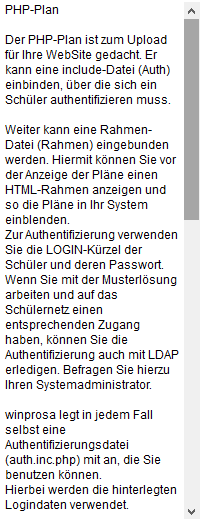

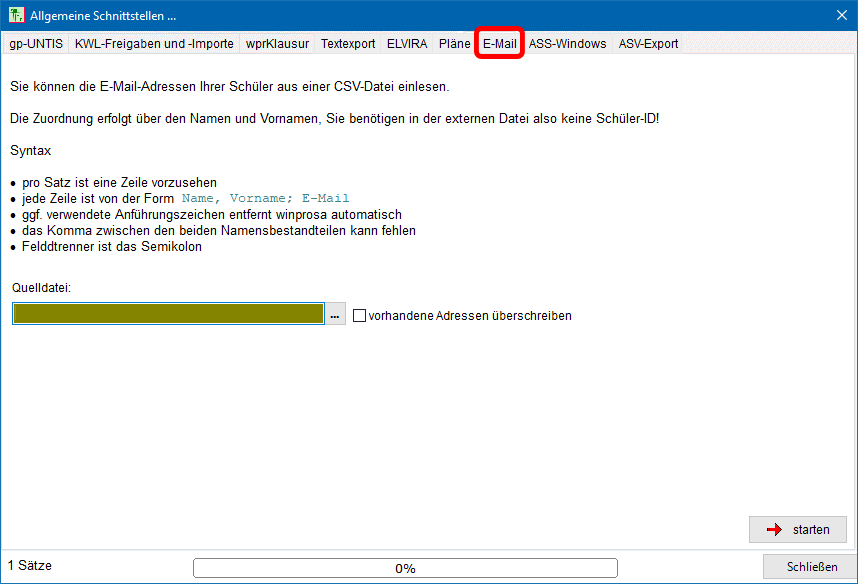 Wenn die E-Mail-Adressen der Kursstufen-Schüler z.B. im Schülerstammdatenprogramm verfügbar sind und dort als csv-Datei ausspielbar sind, können Sie diese hier einlesen.
Wenn die E-Mail-Adressen der Kursstufen-Schüler z.B. im Schülerstammdatenprogramm verfügbar sind und dort als csv-Datei ausspielbar sind, können Sie diese hier einlesen.
Anstelle diesen ursprünglichen Dienstes kann auch der entsprechende neuere Dienst im Stammdatefenster verwendet werden; siehe ![]() Stammdatenverwaltung > 3.3 … Zusatz-Schnittstellendienst für E-Mail-Adr., Log-In-Name und Passwort.
Stammdatenverwaltung > 3.3 … Zusatz-Schnittstellendienst für E-Mail-Adr., Log-In-Name und Passwort.
![]()
![]() 1.8 Partnerprogramme (Transferdatei)
1.8 Partnerprogramme (Transferdatei)
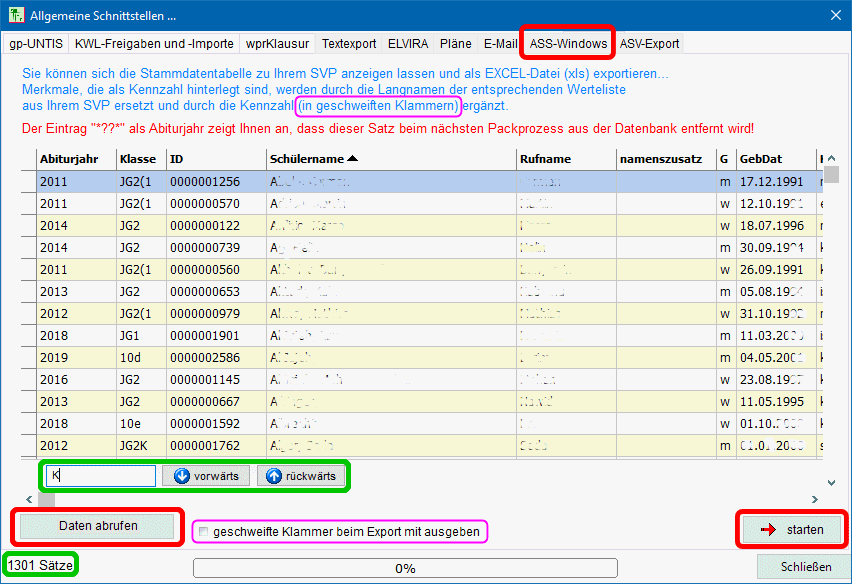 Nur, wenn Sie eines der Partnerprogramme ASS-Windows, Atlantis oder SVP-BW für die Stammdatenhaltung mittels Tranferdatei einsetzen, können Sie die Stammdaten in der zugehörigen Transferdatei zur Kontrolle einsehen und ggf. auch für Fremdanwendungen exportieren.
Nur, wenn Sie eines der Partnerprogramme ASS-Windows, Atlantis oder SVP-BW für die Stammdatenhaltung mittels Tranferdatei einsetzen, können Sie die Stammdaten in der zugehörigen Transferdatei zur Kontrolle einsehen und ggf. auch für Fremdanwendungen exportieren.
Im Bild (s.r.) ist ein Beispiel für ASS-Windows gezeigt.
Mittels Daten abrufen laden Sie den Inhalt der Transferdatei ins Fenster und mittels → starten erzeugen Sie daraus eine Excel-Datei (rot markiert), die z.B. als …\cmh\wprdaten\arbeit\!ext\excel\prosadat.est.xlsx abgelegt wird.
Da in der Transferdatei ggf. sehr viele Schüler abgelegt sind, können Sie mittels Suchfunktion nach Namen suchen (grün markiert).
Dieser Dienst kann keine ASV-BW-Daten anzeigen, da hierfür keine Transferdatei verwendet wird. Und dieser Dienst kann nicht für den Import aus Stammdatenprogrammen verwendet werden.
Letzterer erfolgt bekanntlich im Dienst Bearbeiten > schülerweise | Stammdaten über das jeweilige Importsymbol. Siehe auch ![]() Stammdatenverwaltung > 3. Datenanbindung u. -Übernahme
Stammdatenverwaltung > 3. Datenanbindung u. -Übernahme
In diesem Dienst werden mehrere Schnittstellen für Partner- und Fremdprogramme zur Verfügung gestellt, vor allem für ASV-BW. Dabei kommen für den Export testweise die Dateiformate ![]() XML und
XML und ![]() TXT zum Einsatz, vor allem aber für den Praxiseinsatz der Berichts-Importe aus ASV-BW das Dateiformat
TXT zum Einsatz, vor allem aber für den Praxiseinsatz der Berichts-Importe aus ASV-BW das Dateiformat ![]() XLSX/CSV. Diese Importdienste stehen seit Frühling 2025 zur Verfügung.
XLSX/CSV. Diese Importdienste stehen seit Frühling 2025 zur Verfügung.
Der Dateitransfer läuft über einen in winprosa fest vorgegebenen ASV-Tauschordner …\cmh\wprdaten\arbeit\!ext\asv\ ab, der mittels ![]() geöffnet wird, falls der Transfer händisch durchgeführt werden muss. Da die Dateinamen-Wahl aus winprosa-Sicht frei ist, kann mittels
geöffnet wird, falls der Transfer händisch durchgeführt werden muss. Da die Dateinamen-Wahl aus winprosa-Sicht frei ist, kann mittels ![]() die jeweils zur Bearbeitung benötigte Datei ausgewählt werden (Tippfehlervermeidung!).
die jeweils zur Bearbeitung benötigte Datei ausgewählt werden (Tippfehlervermeidung!).
⋄
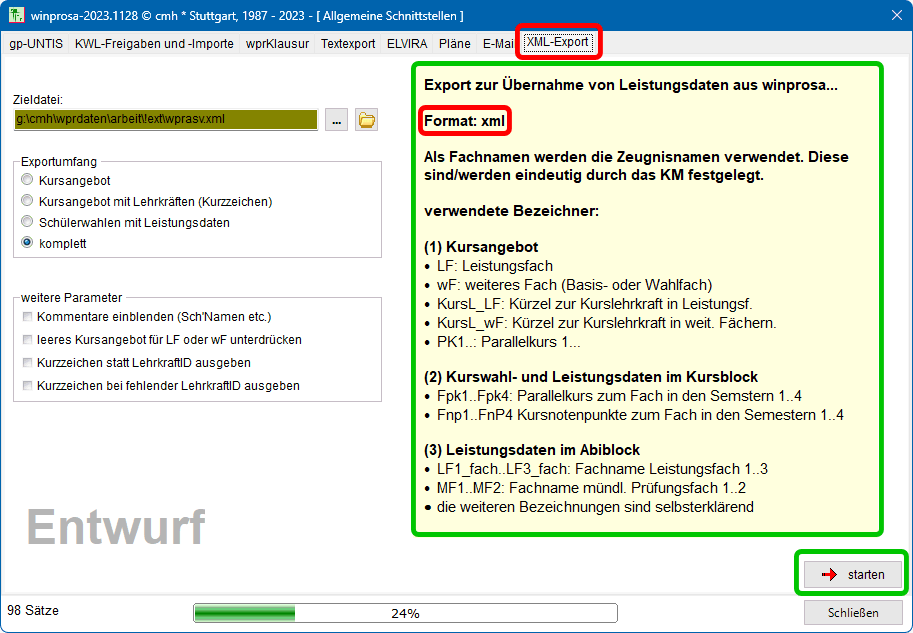 Per XML können alle Kursstufendaten samt Leistungsdaten eines Abiturjahrgangs aus winprosa exportiert werden (s.r.; blau markiert).
Per XML können alle Kursstufendaten samt Leistungsdaten eines Abiturjahrgangs aus winprosa exportiert werden (s.r.; blau markiert).
Damit können diese Daten z.B. auch nach ASV-BW übertragen werden, falls dort ein entsprechender XML-Import implementiert ist.
Aber leider gibt es derzeit vom SCS bez. Kursstufenprogramme nur ablehnende Aussagen.
Das Problem ist jedoch:
Die AGVO-Kursstufe kann derzeit nur mit winprosa komplett und komfortabel gemanagt werden, aber seit 2024 soll nur mit ASV-BW die zugehörige Statistik an ASD-BW geliefert werden.
Ohne entsprechende Schnittstelle müssen die Schulen also entweder ihre Daten doppelt verwalten, oder auf winprosa und damit auf wesentlichen Komfort verzichten. Siehe hierzu
![]() Leistungsmerkmale von winprosa.
Leistungsmerkmale von winprosa.
Das Dilemma ist aber, dass ASV-BW laut Kundenaussagen keinesfalls auf dem Niveau von winprosa ist. Siehe hierzu
![]() Quo vadis winprosa: kein Blick in die Glaskugel.
Quo vadis winprosa: kein Blick in die Glaskugel.
Die xml-Schnittstelle steht trotzdem für Tests bereit, Sie können also eine XML-Datei erzeugen. Wenn Sie die xml-Datei öffnen, startet i.d.R. der Browser MS-Edge; darin sieht der Inhalt nur unwesentlich übersichtlicher aus als z.B. im MS-Editor Notepad. Den Inhalt können Sie auch mit Excel anzeigen, aber für Laien geeigneter ist das XML-Notepad von MS, herunterladbar z.B. über ![]() www.heise.de > XML Notepad 2007 2.5.
www.heise.de > XML Notepad 2007 2.5.
⋄
Einen Ausweg aus dem Dilemma bietet u.U. die TXT-Schnittstelle, vor allem aber die ![]() XMLS/CSV-Schnittstelle.
XMLS/CSV-Schnittstelle.
 Per TXT werden die Belegungsdaten, also die gesamten Kurswahlen eines Abiturjahrgangs exportiert
(s.r.; pinkfarben markiert).
Per TXT werden die Belegungsdaten, also die gesamten Kurswahlen eines Abiturjahrgangs exportiert
(s.r.; pinkfarben markiert).
Dieser Export kann also auch für ASV-BW dienen. Dazu wird ev. das Format der in ASV-BW vorhandenen Text-Schnittstelle für Stundenplanprogramme verwendet (s.r.u.).
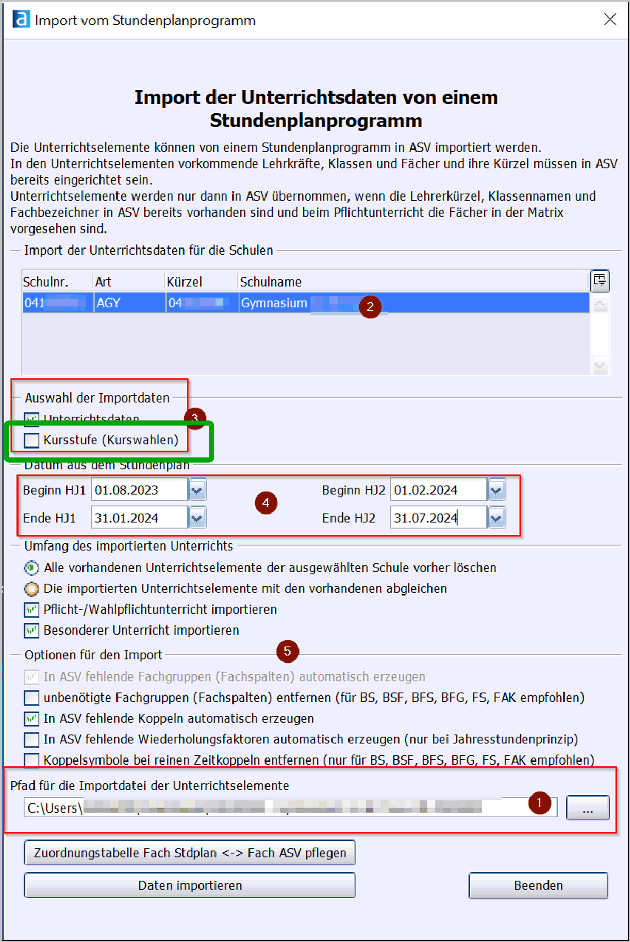 Der Import in ASV-BW erfolgt dann in der dortigen Stundenplanprogramm-Schnittstelle über Datei: Unterricht > Schnittstelle zu Stundenplanprogramm (s.l.; grün markiert, Bild der ASV-BW-Onlinehilfe entnommen).
Der Import in ASV-BW erfolgt dann in der dortigen Stundenplanprogramm-Schnittstelle über Datei: Unterricht > Schnittstelle zu Stundenplanprogramm (s.l.; grün markiert, Bild der ASV-BW-Onlinehilfe entnommen).
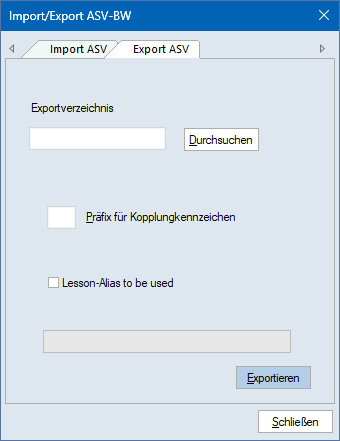 Zusätzlich versuchen wir uns am Import der Belegungsdaten durch Programmierung einer Importschnittstelle in dem von Untis bereitgestellten ASV-Text-Format. Wenn das gelingt, können wir in winprosa Kurswahlen aus Fremdprogrammen einlesen, obwohl die Fremdprogramme ohne Kenntnis der AGVO sind. Das hat aber erhebliche Konsequenzen:
Zusätzlich versuchen wir uns am Import der Belegungsdaten durch Programmierung einer Importschnittstelle in dem von Untis bereitgestellten ASV-Text-Format. Wenn das gelingt, können wir in winprosa Kurswahlen aus Fremdprogrammen einlesen, obwohl die Fremdprogramme ohne Kenntnis der AGVO sind. Das hat aber erhebliche Konsequenzen:
Den Kurswahlimport aus Fremdprogrammen hatten wir früher immer abgelehnt, weil dabei winprosa verbotene Kurswahlen untergejubelt werden können. In diesem Sinne ist auch ASV-BW ein Fremdprogramm, weil dort nach eigenem Bekunden "scharfe" Kurswahlüberprüfungen erst ab dem 3. Halbjahr erfolgen können!
In winprosa muss also der Kurswahlüberprüfungs-Algorithmus erweitert werden, um auch in solchen Fällen die Rechssicherheit gewährleisten zu können. Erst dann dürfen Kurswahlen aus ASV-BW eingelesen werden. Das geschieht über den dortigen Dienst (s.r.).
Eine Alternative könnte die im Folgenden dargestellte XLSX/CSV-Schnittstelle bieten.
⋄
Per XLSX/CSV werden ab 2025 Kurswahl- und Leistungsdaten von ASV-BW in winprosa übernommen (s.u.; hellblau markiert).
- Dadurch werden Kurswahlen und Kursnoten zwar jeweils in ASV-BW ersterfasst;
- aber alle juristischen und organisatorischen Folgearbeiten können (in der üblichen Qualität) in winprosa erfolgen.
- Also keine Doppelerfassung mehr!
Im Gegensatz zum in ![]() Stammdatenverwaltung > 3.4 Anbindung an ASV-BW beschriebenen Direktzugriff auf ASV-BW, bei dem ASV-BW passiv bleibt, müssen für das Folgende in ASV-BW aktiv Berichte im XLSX/CSV-Format erzeugt werden.
Stammdatenverwaltung > 3.4 Anbindung an ASV-BW beschriebenen Direktzugriff auf ASV-BW, bei dem ASV-BW passiv bleibt, müssen für das Folgende in ASV-BW aktiv Berichte im XLSX/CSV-Format erzeugt werden.
∘
In ASV-BW steht in Datei > Verwaltung > Exportformatbibliothek im Datenbereich Schüler das Exportformat zz Kursstufe Fächerwahl zur Verfügung, mit dem die Kurswahlen samt Quell-IDs jahrgangsweise im XLSX-Format exportiert werden können.
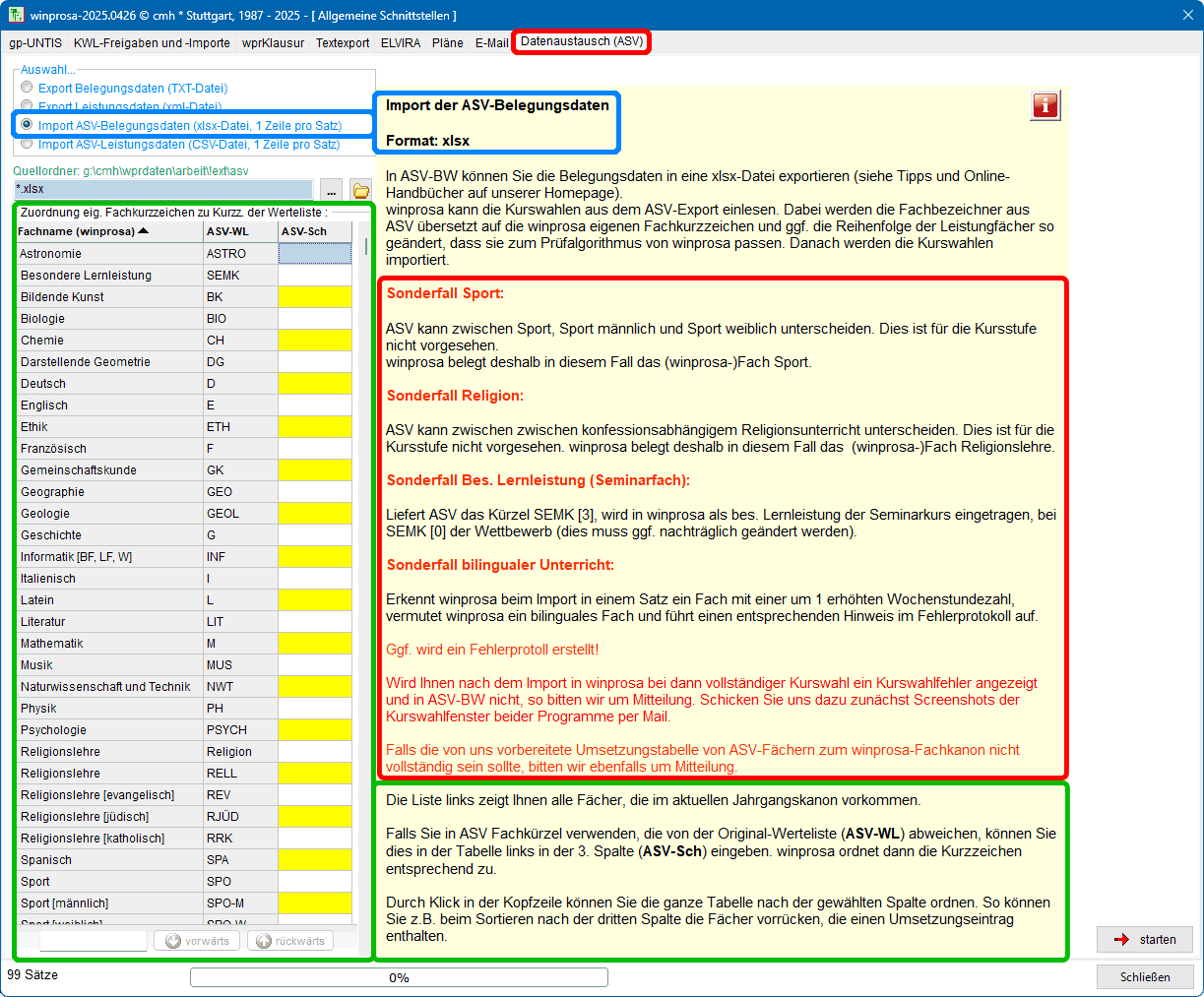 Diese können in winprosa importiert werden (s.r.; hellblau markiert).
Diese können in winprosa importiert werden (s.r.; hellblau markiert).
Die Behandlung von Sonderfällen ist rot markiert. Ferner gilt:
- Informatik ist bekanntlich als LF, BF oder WF belegbar, in winprosa If für LF/BF und Inf für WF.
- In ASV-BW gibt es nur ein Kürzel INF, daher müssen LF, BF und WF beim Import anhand der Wochenstundenzahlen 5, 3, und 2 unterschieden werden.
Die Vermeidung von Problemen mit unterschiedlichen Fachkurzzeichen/Fachkürzeln ist grün markiert:
- Fachnamen und Fachkürzel sind für winprosa vom MKJS vorgegeben worden. Aber da ASV-BW alle Schularten bedienen muss, ist dort vermutlich für die allg.bild. Gymnasien eine die Vorgaben überschreitende Vielfalt an Fachbenennungen und Fachkürzeln verfügbar.
- Daher unterscheiden wir nun in der nebenstehend grün markierten Tabelle zwischen den Kürzeln der Original-Wertelisten (ASV-WL) und denjenigen, die an Schulen vielleicht davon abweichend verwendet werden (ASV-Sch).
- Nachdem Sie ggf. in der Spalte ASV-Sch Ihre schulspezifischen ASV-Kürzel notiert haben, können Sie den Kurswahlimport synchronisieren/starten. Ihre schulspezifischen Kürzel können Sie dazu der von Ihnen in ASV-BW erstellten XLSX/CSV-Datei entnehmen.
Die in den Programmen unterschiedliche Prüfalgorithmus-Logik wirkt sich folgendermaßen aus:
-
In winprosa werden die Prüfungsfächer bekanntlich in einer bestimmten Reihenfolge erfasst, wodurch Prüfergebnisse bereits während der Eingabe angezeigt werden, bzw. Fehleingaben schon während der Eingabe verhindert werden.
Also ist z.B. die Wahl der schriftlichen Prüfungsfächer Wi + D + M gar nicht möglich, weil Wi nur als LF3 belegt werden kann. - In ASV-BW spielt die Reihenfolge der Prüfungsfächer offensichtlich keine Rolle, weil die Überprüfung anders erfolgt. Also ist WI + D + M zulässig. Das gilt insgesamt für die Leistungsfächer BK, MU, WI, G, GEO, GK, REL, ETH, S und INF.
- Falls eines dieser Fächer als LF1 oder LF2 gewählt wurde, vertauscht der winprosa-Algorithmus dieses zunächst mit LF3. Die übrige Reihenfolge der gewählten Fächer wird nicht beeinflusst.
- Daher kann die Kurswahlprüfung Zwischenzustände nicht mehr detailliert bewerten. Wenn also eine (finale) Fehlermeldung kommt, müssen Sie u.U. selber die Details der Fehlerursache ergründen.
∘
In ASV-BW steht im Bereich Schulen > Berichte ferner das Exportformat zz Zeugnisnotenübersicht Zeugnisart und JgSt zur Verfügung, mit dem die Halbjahresnoten samt Quell-IDs im CSV-Format exportiert werden können.
 Auch diese können in winprosa importiert werden (s.r.; hellblau markiert).
Auch diese können in winprosa importiert werden (s.r.; hellblau markiert).
Sonderfälle sind rot markiert. Ferner gilt:
- Wenn eine Note in INF angeliefert wird, übernimmt winprosa diese automatisch für das jeweils einzig mögliche Fach, also entweder für LF oder BF oder WF.
- Die Vermeidung von Problemen mit unterschidlichen Fachkurzzeichen/Fachkürzeln ist grün markiert. Die Tabellenführung ist oben beim Kurswahl-Import erklärt.
- Sie müssen also ggf. in der Spalte ASV-Sch Ihre schulspezifischen ASV-Kürzel notieren, dann können Sie den Notenimport synchronisieren/starten.
Details siehe
![]() Version 250312: mit neuem Programmverfallsdatum und mit Neuerungen beim Import aus ASV-BW vom 12.03.25
Version 250312: mit neuem Programmverfallsdatum und mit Neuerungen beim Import aus ASV-BW vom 12.03.25
![]() Version 250213: u.a. mit einem Hinweis zur Lizenzierung vom 14./27.02.25
Version 250213: u.a. mit einem Hinweis zur Lizenzierung vom 14./27.02.25
![]() Version 250104: mit Halbjahresnoten-Import aus ASV-BW vom 06.01.25
Version 250104: mit Halbjahresnoten-Import aus ASV-BW vom 06.01.25
Siehe auch ![]() Quo vadis winprosa: kein Blick in die Glaskugel
Quo vadis winprosa: kein Blick in die Glaskugel
und ![]() Rück- und Ausblick > ASD, ASV, SVP und winprosa | • Historie, vor allem aber
Rück- und Ausblick > ASD, ASV, SVP und winprosa | • Historie, vor allem aber ![]() … | • Dilemma.
… | • Dilemma.
2. Freigaben
Wir unterscheiden zwischen dem einen Verwaltungs-winprosa und ggf. mehreren externen winprosa-Versionen. Letztere dienen u.a. der Externen Kurswahlerfassung und Externen Kursnotenerfassung. Wer was wann erfassen darf, wird ggf. über Freigaben gesteuert.
Diese externen Versionen können als unterschiedlich strukturierte "Pakete" erstellt werden, jedes Paket mit einer entsprechend angepassten Programmversion. Möglich sind Zip-Pakete, Exe-Pakete und Dateisammlungs-"Pakete", die (mit Einschränkungen) für den Einsatz im Schülernetz oder im Lehrernetz oder im Verwaltungsnetz denkbar sind. Da alle Versionen netzwerkfähig und multiuserfähig sind, müssen die Pakete auf den entsprechenden Servern entpackt werden.
Im Gegensatz dazu wird das Verwaltungs-winprosa bekanntlich immer von einem Client aus installiert.
Die Datenerfassung mittels externer Versionen erfolgt immer außerhalb des Verwaltungs-winprosa. Daher müssen die Pakete zu den Zielordnern tranportiert und die Ergebnisse von dort zum Verwaltungs-winprosa rücktrasportiert und dann dort importiert werden. Dieser Transport wird über Zwischenordner organisiert.
Die Externe Direkterfassung von Kursnoten arbeitet innerhalb des Verwaltungs-winprosa, was erhöhte Netzansprüche fordert.
Aus Sichheitsgründen müssen Verwaltungsnetz, Lehrernetz und Schülernetz logisch so getrennt sein, das keine Gruppe in fremden Gefilden wildern kann. Das Problem löst elegant eine Windows-Domänen-Installation des kompletten Schulnetzes, in der beliebig abtrennbare Bereiche vor gegenseitigem Zugriff geschützt werden können.
• Zugehörige Karteikarten
Der Dienst Datei > Schnittstellen u. Freigaben | KWL-Freigaben und -Importe ist auf drei Karteikarten verteilt (s.r.u.). In Freigaben und Exporte werden Daten freigegeben und Pakete exportiert. In Importe werden die Ergebnisse ins Verwaltungs-winprosa importiert. In Ordner festlegen müssen ggf. die dafür nötigen Export/Import-Ordner vereinbart werden.
Hier werden die Ordner für "Pakete" festgelegt; Beschreibung der Pakete s.u. bei (2).
Der fixe Zielordner …\cmh\wprdaten\arbeit\!ext\ ist in der winprosa-Ordnerstruktur bereits vorhanden, kann also nicht geändert werden.
In ihm werden die Zip-Pakete oder Exe-Pakete nach Erstellung "geparkt" und warten dort auf Weiterverarbeitung.
Und dorthin müssen die Ergebnisse der aus Zip- oder Exe-Paketen erstellten externen Versionen auch kopiert werden, damit sie später von dort ins Verwaltungs-winprosa importiert werden können.
Export/Import-Ordner müssen nur für Dateisammlungs-Pakete angelegt werden, außerhalb der winprosa-Ordnerstrukturen, aber innerhalb des Verwaltungsnetzes, also von winprosa aus erreichbar.
Von dort können später die Ergebnisse der aus Dateisammlungen bestehenden externen Versionen direkt ins Verwaltungs-winprosa importiert werden. Beim Einsatz von Zip/Exe-Paketen übernimmt der fixe Ordner die Rolle der Export/Import-Ordner.
Hier legen Sie fest, welche Art Pakete Sie in den einzelnen Freigabefenstern erstellen wollen. Und hier rufen Sie später ein Freigabefenster mittels entsprechendem grün markierten Knopf auf.
Möglich sind die gepackten Formate Zip- (![]() als ZIP) und Exe-Paket (
als ZIP) und Exe-Paket (![]() als EXE), teils auch ungepackte Dateisammlungen (
als EXE), teils auch ungepackte Dateisammlungen (![]() in Verz.), s.r., hellblau/blau markiert. Sie haben folgende Wirkweisen:
in Verz.), s.r., hellblau/blau markiert. Sie haben folgende Wirkweisen:
Zip- und Exe-Pakete werden nach dem Erzeugen im fixen Ordner geparkt für den späteren Transport (via Stick) in entsprechende ferne Server-Ordner im vom Verwaltungsnetz unabhängigen Schülernetz/Lehrernetz.
In den fernen Ordnern müssen die Zip/Exe-Pakete ausgepackt werden. Und nach Bearbeitung müssen die Ergebnisse aus diesen Ordnern in den fixen Ordner in der winprosa-Ordnerstruktur übertragen werden, erst von dort aus können die Ergebnisse dann ins Verwaltungs-winprosa importiert werden.
Dateisammlungen sind nur sinnvoll, wenn das Verwaltungsnetz (z.B. als Domänennetz) auch Zugang für Schüler und Lehrer bietet. Dann können die Dateisammlungen vom Verwaltungs-winprosa aus direkt in den entsprechenden Export/Import-Ordnern erstellt werden, mit dem dann dort vorhandenen externen winprosa die Daten bearbeitet und anschließend die Ergebnisse ohne Umwege ins Verwaltungs-winprosa importiert werden.
Die Aufrufmöglichkeiten der Dienste sind halbjahresabhängig (s.r.o. 4. Hj. und s.r.u. 1. Hj.; grün markiert). So gibt es im 4. Hj. auch zwei ext. Abi-Pakete.
 Externe Direkterfassung von Kursnoten (s.r.) setzt zwingend ein Domänennetz (o.ä.) voraus, weil hier ohne jeden Umweg direkt auf das Verwaltungs-winprosa zugegriffen werden kann. Daher gibt es hierfür keine Paket-Wahl.
Externe Direkterfassung von Kursnoten (s.r.) setzt zwingend ein Domänennetz (o.ä.) voraus, weil hier ohne jeden Umweg direkt auf das Verwaltungs-winprosa zugegriffen werden kann. Daher gibt es hierfür keine Paket-Wahl.
Der Schutz erfolgt über die Domäneneinteilung und über Freigaben.
Nachdem die Paketart festgelegt ist, rufen Sie die entsprechenden Freigabefenster auf. Details für deren Bedienung siehe ![]() 2.1 Externe Kurswahlerfassung und
2.1 Externe Kurswahlerfassung und ![]() 2.2 Externe Notenerfassung
2.2 Externe Notenerfassung
(3) Import:
Diese Karteikarte wird in ![]() 2.5 Import behandelt.
2.5 Import behandelt.
• Entpacken der Pakete
Im Folgenden wird das einheitliche Einrichten vorhandener Pakete beschrieben. Die unterschiedliche Erzeugung dieser Pakete ist weiter unten in den entsprechenden unterschiedlichen Unterkapiteln beschrieben: ![]() 2.1 Kurswahlen,
2.1 Kurswahlen, ![]() 2.2 Noten
,
2.2 Noten
, ![]() 2.4 Abiturpakete, gefolgt von
2.4 Abiturpakete, gefolgt von ![]() 2.5 Import.
2.5 Import.
Die externen winprosa-Versionen werden in die entsprechenden fernen Ordner nur kopiert und ggf. entpackt, dort aber nicht installiert. Daher gibt es, anders als beim Verwaltungs-winprosa, zunächst keine zentrale Aufrufmöglichkeit. Also müssen Sie jeweils einen Link händisch erzeugen:

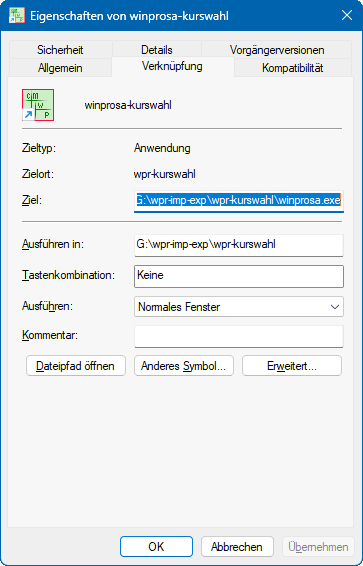
Angenommen, der ferne Ordner ist vom Bediener-PC aus als G:\wpr-imp-exp\wpr-kurswahl erreichbar. Dann sollten Sie auf jedem Bediener-Desktop einen Startlink für die winprosa.exe im Ordner G:\… erstellen oder vom Schulinformatiker erstellen lassen (Muster s.l.). Dann kann jeder Schüler (jede Lehrkraft) seine externe winprosa-Version bequem starten.
Nach Eingabe der eigenen Daten muss winprosa jeweils beendet werden, damit der nächste User sich anmelden kann und so seine eigenen Datensätze präsentiert bekommt.
Damit Schüler und Kurslehrkräfte Zugang zu ihren eigenen Datensätzen erhalten, müssen jeweils Loginnamen/Anmeldenamen samt Passwörtern vereinbart werden, Freigaben eingerichtet werden und Freigabezeiträume vereinbart werden (Schüler nur ext. Kurswahl!).
Nach jeder Erstellung einer Freigabe oder eines Export-Pakets wurde ein Hinweistext eingeblendet, dem die späteren Anmeldemodalitäten entnommen werden können (Bsp. s.r.o.).
Dabei unterscheiden sich die Loginnamen/Anmeldenamen je nach Teilnehmergruppe:
|
Schüleranmeldung zur Kurswahlerfassung / fürs Abiturpaket Lehrkraftanmeldung zur Hj-Notenerfassung Anmeldung des ext. Administrators für Hj-Noten Anmeldung des ext. Administrators für Abi-Paket Anmeldung des Vorsitzenden ans Abi-Paket |
jjjjs:Login-Name jjjjh:Lehrkraftkürzel jjjjh:XAdmin jjjjs:XAdmin jjjja:Prüfung |
jjjj = Abijahr; s = fester Buchstabe jjjj = Abijahr; h = Ziffer 1-4 für Hj. 1-4 jjjj = Abijahr; h = Hj.Ziffer, XAdmin = festes Wort jjjj = Abijahr; s:XAdmin = fester Text jjjj = Abijahr; a:Prüfung = fester Text |
Die Mitglieder des Kursstufenberaterteams bleiben hier aus zugriffsrechtlichen Gründen außen vor; an ihre Stelle tritt ggf. der XAdmin!
Für Schüler werden Login-Name und -Passwort im ![]() Stammdatenfenster erfasst. Lehrkräfte verwenden ihr normales Lehrkraftkürzel für den Login; deren Passwörter werden z.B. im
Stammdatenfenster erfasst. Lehrkräfte verwenden ihr normales Lehrkraftkürzel für den Login; deren Passwörter werden z.B. im ![]() Lehrkraftfenster erstellt.
Lehrkraftfenster erstellt.
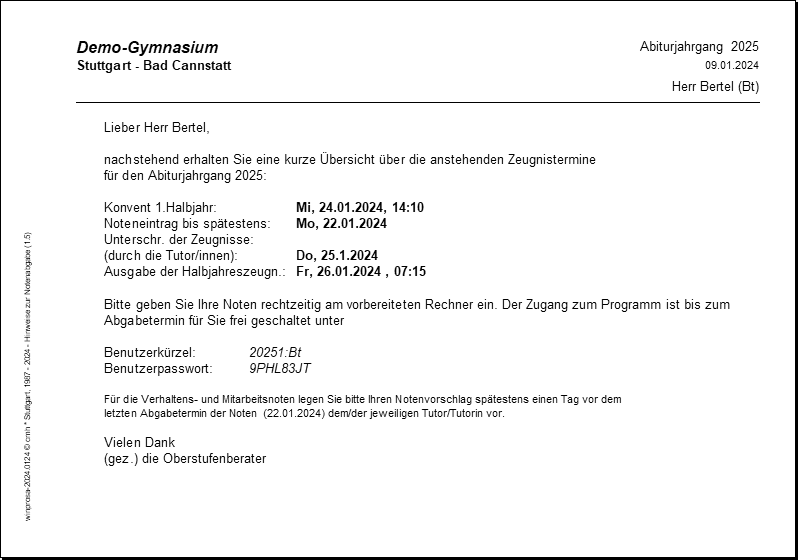
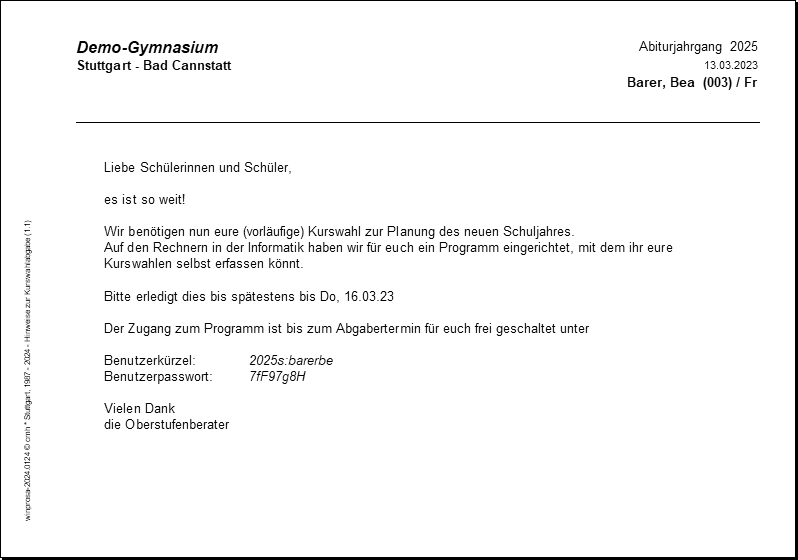 Die Schüler werden über ihre Zugangsdaten für die externen Kurs(vor)wahlen informiert z.B. mittels externen Formulars Mitteilungen > Schüler > Hinweise zur Kurswahlabgabe (s.l.).
Die Schüler werden über ihre Zugangsdaten für die externen Kurs(vor)wahlen informiert z.B. mittels externen Formulars Mitteilungen > Schüler > Hinweise zur Kurswahlabgabe (s.l.).
Später finden sie die Zugangsdaten für die Modellrechnungen zur mündlichen Prüfung auch auf ihrem SZB I.
Die Kurslehrkräfte werden über ihre Zugangsdaten für die externen Kursnotenerfassungen informiert mittels externen Formulars Mitteilungen > Kollegium > Hinweise zur Notenabgabe (s.r.).
Für Schüler ist der direkte Zugang zum Verwaltugs-winprosa immer verwehrt.
Ausgewählte Kurslehrkräfte kommen zwar über Externe Direkterfassung von Kursnoten direkt mit dem Verwaltungs-winprosa in Kontakt, können aber nur Noten der eigenen Kurse erfassen.
![]()
![]() 2.1 Externe Kurswahlerfassung (Export)
2.1 Externe Kurswahlerfassung (Export)
Details siehe ![]() Kurswahlverarbeitung I > 6. Externe Kurswahlerfassung.
Kurswahlverarbeitung I > 6. Externe Kurswahlerfassung.
Die externe Kurswahlerfassung ist nur im ersten Kurshalbjahr möglich und natürlich nur für die Kursvorwahlen sinnvoll. Und der Dienst sollte i.d.R. nur mittels Zip- oder Exe-Paket realisiert werden.
Mit einem derartigen Paket ersparen Sie sich die zeitraubende händische Ersterfassung der Kurswahlen des gesamten Jahrgangs.
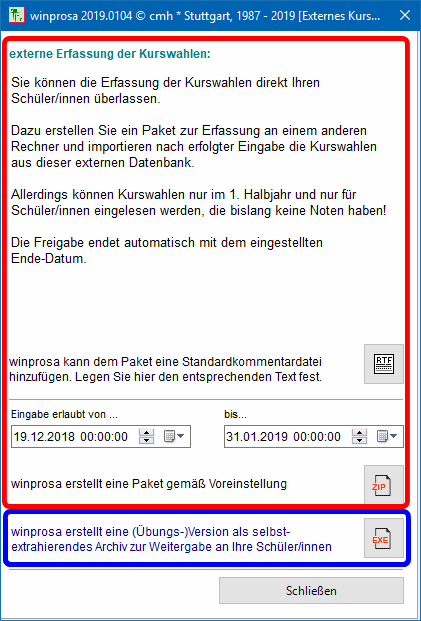 Durch Klick auf
Durch Klick auf ![]() öffnen Sie nach Erledigung der
öffnen Sie nach Erledigung der ![]() Vorarbeiten das Fenster externes Kurswahlpaket.
Vorarbeiten das Fenster externes Kurswahlpaket.
Im vierten Kurshalbjahr ist dieser Schalter allerdings mit ![]() beschriftet. Damit erzeugen Sie eine erweiterte externe Version für die Schülerberatung/Modellrechnung in der Schule. Details siehe
beschriftet. Damit erzeugen Sie eine erweiterte externe Version für die Schülerberatung/Modellrechnung in der Schule. Details siehe ![]() Leistungsbewertung und Prüfungsverarbeitung > 4.6 Modellrechnungen mit externen Programmversionen.
Leistungsbewertung und Prüfungsverarbeitung > 4.6 Modellrechnungen mit externen Programmversionen.
Oben im Fenster (s.r.) erzeugen Sie durch Klick auf ![]() oder
oder ![]() je nach Voreinstellung (s.
je nach Voreinstellung (s. ![]() Freigaben und Exporte) ein Paket für die externe Kurswahlerfassung im Schülernetz. Dazu müssen Sie einen sinnvollen Erfassungszeitraum Eingabe erlaubt von … bis … definiert haben.
Freigaben und Exporte) ein Paket für die externe Kurswahlerfassung im Schülernetz. Dazu müssen Sie einen sinnvollen Erfassungszeitraum Eingabe erlaubt von … bis … definiert haben.
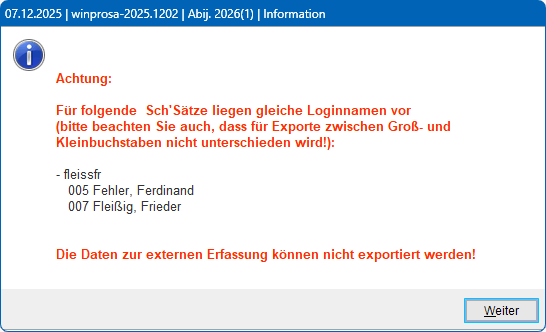 Damit sich die Schüler später bei der Kurswahlerfassung mit ihren Login-Daten anmelden können, dürfen keine Namens-Dubletten vorhanden sein. Das wird vor der Paket-Erstellung automatisch geprüft, ggf.gefolgt von einer Fehlermeldung (s.l.).
Damit sich die Schüler später bei der Kurswahlerfassung mit ihren Login-Daten anmelden können, dürfen keine Namens-Dubletten vorhanden sein. Das wird vor der Paket-Erstellung automatisch geprüft, ggf.gefolgt von einer Fehlermeldung (s.l.).
Daher müssen Sie notfalls einzelne Login-Namen ändern, wie in ![]() Stammdatenverwaltung … > 1.4 … Login-Name und -Passwort beschrieben ist.
Stammdatenverwaltung … > 1.4 … Login-Name und -Passwort beschrieben ist.
Details siehe ![]() Kurswahlverarbeitung I > 6. … > Externe Kurswahlerfassung im Schülernetz.
Kurswahlverarbeitung I > 6. … > Externe Kurswahlerfassung im Schülernetz.
Unten im Fenster (s.r.o.) erzeugen Sie durch Klick auf ![]() die Schülerversion von winprosa zur Weitergabe an die Schüler. Diese wird immer als Exe-Paket erzeugt.
die Schülerversion von winprosa zur Weitergabe an die Schüler. Diese wird immer als Exe-Paket erzeugt.
Die Schülerversion ist nur für den privaten Hausgebrauch gedacht. In ihr sind keinerlei Schülerdaten abgelegt, sondern nur das für den angegebenen Jahrgang geltende Kursangebot der Schule. Die Schülerversion hat Namen wie z.B. schueler24.exe für den Abi-Jahrgang 2024.
Damit können die Schüler in Ruhe ihre eigenen Kurswahlen planen und ihre Leistungsfähigkeit prüfen. Es gibt keine Möglichkeit zur Datenübernahme ins Verwaltungsnetz. Details siehe auch ![]() Serviceseite für Schülerinnen und Schüler.
Serviceseite für Schülerinnen und Schüler.
Da die Schülerversion immer aus der installierten Verwaltungs-Version erzeugt wird, kann sie nur so "schlau" sein, wie die Verwaltungs-Version. Das hat zur Konsequenz, dass nach Updates u.U. auch die Schülerversion aktualisiert und neu verteilt werden muss.
Details siehe ![]() Kurswahlverarbeitung I > 6. … > Schülerversion von winprosa für Zuhause.
Kurswahlverarbeitung I > 6. … > Schülerversion von winprosa für Zuhause.
![]()
![]() 2.2 Externe Notenerfassung (Export)
2.2 Externe Notenerfassung (Export)
Details siehe ![]() Halbjahresnotenverarbeitung > 4. Externe Notenerfassung.
Halbjahresnotenverarbeitung > 4. Externe Notenerfassung.
Die beiden hier vorgestellten Dienste benötigen Sie, wenn die Halbjahresnoten nicht mittelbar über die Kursstufenberater gesammelt werden sollen, sondern unmittelbar von den Kurslehrkräften in winprosa erfasst werden sollen.
Die dazu nötigen Kurslehrkraft-Passwörter werden hier erstellt/geändert (s.u.; blau markiert) oder auch im ![]() Lehrkraftfenster.
Lehrkraftfenster.
• Externe Erfassung von Kursnoten
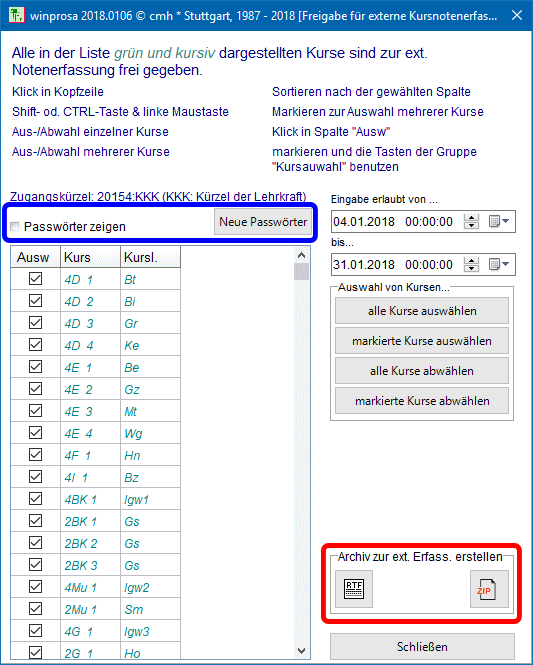 Durch Klick auf
Durch Klick auf ![]() öffnen Sie nach Erledigung der
öffnen Sie nach Erledigung der ![]() Vorarbeiten das Fenster Freigabe für externe Kursnotenerfassung (s.r.).
Vorarbeiten das Fenster Freigabe für externe Kursnotenerfassung (s.r.).
Hier können Sie ein Paket erzeugen, mit dem die Noten in einem (ggf. fernen) Netzwerk von beliebigen PCs aus erfasst werden können. Anschließend müssen die Noten ins Verwaltungs-winprosa importiert werden.
Je nach Voreinstellung (s. ![]() Freigaben und Exporte) sind mittels
Freigaben und Exporte) sind mittels ![]() ,
, ![]() oder
oder ![]() Zip- oder Exe-Pakete oder Dateisammlungen erstellbar. Dazu müssen Sie einen sinnvollen Erfassungszeitraum Eingabe erlaubt von … bis … definiert haben.
Zip- oder Exe-Pakete oder Dateisammlungen erstellbar. Dazu müssen Sie einen sinnvollen Erfassungszeitraum Eingabe erlaubt von … bis … definiert haben.
Details siehe ![]() … > 4.1 Bereitstellung der Daten > Freigabe für Zugriff über externes Programm.
… > 4.1 Bereitstellung der Daten > Freigabe für Zugriff über externes Programm.
Grün gekennzeichnete Kurse werden exportiert (s.o.); rot gekennzeichnete Kurse werden nicht exportiert (s.u.).
• Externe Direkterfassung von Kursnoten
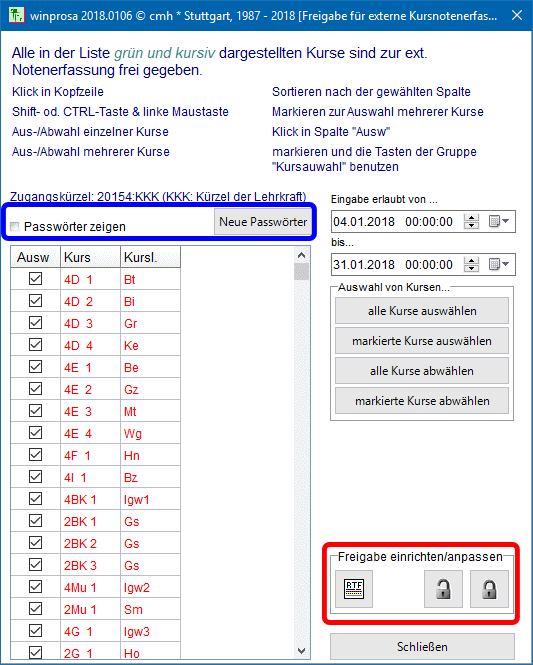 Durch Klick auf
Durch Klick auf ![]() öffnen Sie nach Erledigung der
öffnen Sie nach Erledigung der ![]() Vorarbeiten ebenfalls das Fenster Freigabe für externe Kursnotenerfassung (s.r.).
Vorarbeiten ebenfalls das Fenster Freigabe für externe Kursnotenerfassung (s.r.).
Aber nun können Sie für die Kurslehrer den direkten Zugriff im Verwaltungsnetz auf winprosa freischalten, was vor allem in einem Domänensystem sinnvoll sein kann.
Mittels ![]() starten Sie die Freigabe ausgewählter Kurse und mittels
starten Sie die Freigabe ausgewählter Kurse und mittels ![]() heben Sie diese Freigaben wieder auf.
heben Sie diese Freigaben wieder auf.
Natürlich können die Kurslehrkräfte nur Noten ihrer eigenen Kurse eingeben.
Details siehe ![]() … > 4.1 Bereitstellung der Daten > Freigabe für direkten Zugriff.
… > 4.1 Bereitstellung der Daten > Freigabe für direkten Zugriff.
![]()
![]() 2.3 Externe Präsentationsprüfungsthemenerfassung
2.3 Externe Präsentationsprüfungsthemenerfassung
Ab Abi 2021 gibt es keine Präsentationsprüfungen mehr.
![]()
![]() 2.4 Externes Abiturpaket für Prüfungsvorsitz (Export)
2.4 Externes Abiturpaket für Prüfungsvorsitz (Export)
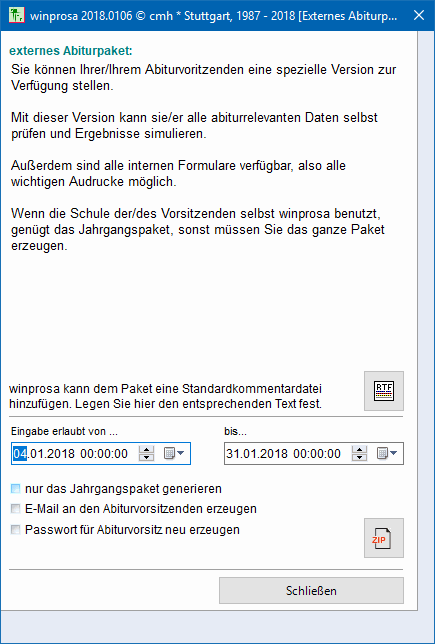 Durch Klick auf
Durch Klick auf ![]() (nur 4. Hj.) öffnen Sie das Fenster externes Abiturpaket (s.r.). Das Paket kann nur als Zip-Datei oder Exe-Datei erstellt werden.
(nur 4. Hj.) öffnen Sie das Fenster externes Abiturpaket (s.r.). Das Paket kann nur als Zip-Datei oder Exe-Datei erstellt werden.
Das Paket kann der Schulleitung oder dem Prüfungsvorsitz übergeben/übersendet werden. Daher sind für den Prüfungsvorsitz ein Begleitschreiben und ein davon getrenntes Passwortschreiben beigefügt, benannt als z.B. exta2022_01234567_d.txt und exta2022_01234567_p.txt; die Nummer ist die amtliche Schulnummer.
Das Abiturpaket dient unabhängig vom Verwaltungs-winprosa der Ergänzung der Schülerzeugnisblätter, da Schulleitung und Vorsitz nun ggf. selbst Modellrechnungen durchführen können, um die Leistungsträger und die Gefährdeten besser einschätzen zu können.
Siehe auch ![]() Leistungsbewertung und Prüfungsverarbeitung > 4.6 Modellrechnungen mit externen Programmversionen.
Leistungsbewertung und Prüfungsverarbeitung > 4.6 Modellrechnungen mit externen Programmversionen.
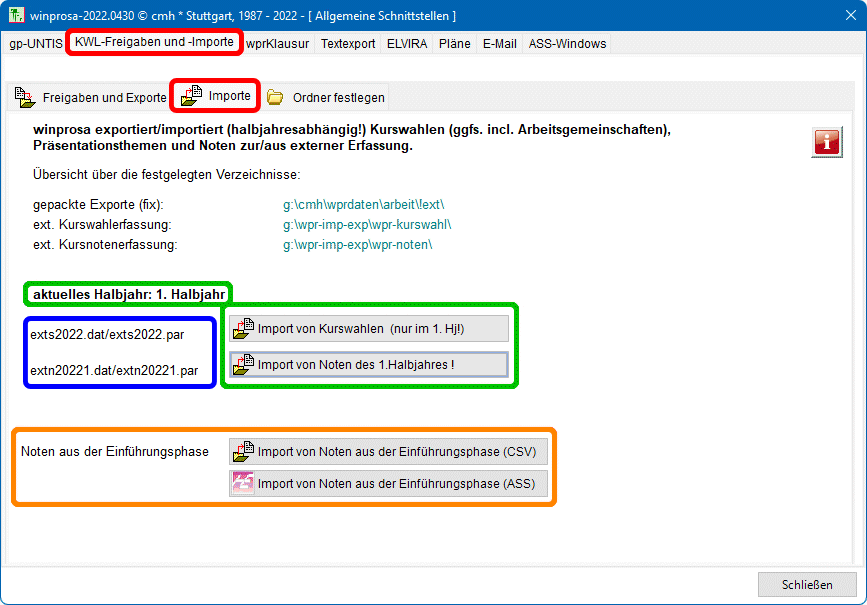 Da Schüler und Lehrkräfte im Regelfall nicht in Kontakt mit dem Verwaltungs-winprosa kommen, können Kurswahlen und Noten in einem externen winprosa erfasst werden und müssen dann ins Verwaltungs-winprosa importiert werden (s.r.; grün markiert).
Da Schüler und Lehrkräfte im Regelfall nicht in Kontakt mit dem Verwaltungs-winprosa kommen, können Kurswahlen und Noten in einem externen winprosa erfasst werden und müssen dann ins Verwaltungs-winprosa importiert werden (s.r.; grün markiert).
Und es können hier die Noten der Einführungsphase importiert werden (orangefarben markiert).
Ggf. müssen immer die beiden korrespondierenden .dat- und .par-Dateien importiert werden; das ist im Importfenster angegeben (blau markiert).
Für jede Importart verlangt winprosa einen eigenen Ordner, wie in ![]() 2.0 Grundlagen/Vorarbeiten erwähnt wurde.
2.0 Grundlagen/Vorarbeiten erwähnt wurde.
Im Bsp. ist das 2. Hj. eingestellt. Also sind die Knöpfe entsprechend beschriftet und benötigt werden ggf. die beiden extn20252-Dateien.
Natürlich dürfen keine Kurswahlen mehr erfasst werden, wenn die Notenerfassung ansteht. Daher ist der entsprechende Knopf ab 2. Hj. deaktiviert.
• Kurswahlimport
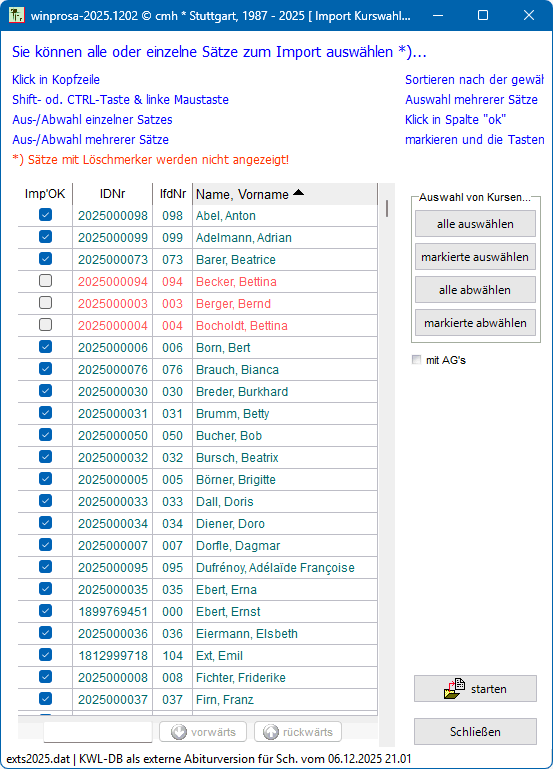 Wie schon mehrfach betont, dürfen im engeren Sinn nur Vorwahlen importiert werden, das also nur vor/anfangs des 1. Hj. Der entsprechnede Knopf (s.o.) ist dann aktiviert.
Wie schon mehrfach betont, dürfen im engeren Sinn nur Vorwahlen importiert werden, das also nur vor/anfangs des 1. Hj. Der entsprechnede Knopf (s.o.) ist dann aktiviert.
Der Aufruf des Kurswahlimports öffnet die gleiche Fensterart, wie der Aufruf des Notenimports (![]() s.u.) ggf. mit einer entsprechenden Fehlermeldung. Aber nun geht es um z.B. die Dateien exts2025.dat und exts2025.par.
s.u.) ggf. mit einer entsprechenden Fehlermeldung. Aber nun geht es um z.B. die Dateien exts2025.dat und exts2025.par.
Wenn der Import möglich ist, öffnet sich das Fenster Import Kurswahlen … (s.r.). I.d.R. werden Sie alle Kurswahlen importieren, Sie können aber auch auswählen; wie üblich gilt roter Schüler = kein Import, grüner Schüler = Import.
Wenn Sie den Import starten, kommt erst ein Hinweisfenster (s.u.); noch können Sie abbrechen.
Wenn Sie den Import tatsächlich ausführen wollen, erfolgt erst eine Datensicherung. Ggf. können Sie somit zurück zum Zustand vor dem Import.
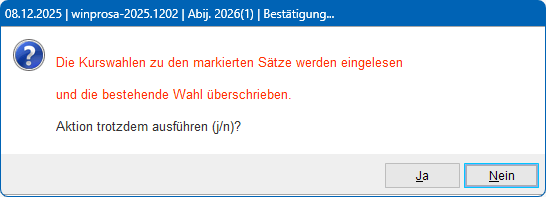
• Notenimport
- Vorbemerkung: Leistungsbewertung
Nach jeder schülerweisen oder kursweisen händischen Notenerfassung wird bekanntlich für jeden betroffenen Schüler die Leistungsrechnung durchgeführt. Das geschieht nach jeder eingegebenen Note sofort automatisch im Hintergrund, also unbemerkt vom User.
Mittlerweile wird diese Leistungsrechnung sicherheitshalber nach jedem (ggf. teilweisen) Notenimport für alle Schüler des Jahrgangs "in einem Rutsch" durchgeführt.
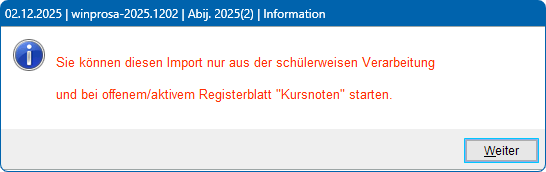 Dazu wird direkt nach dem Import im Fenster Kursnoten der Reihe nach bei jedem Schüler die Leistungsrechnung aufgerufen. Daher muss der Dienst Kursnoten aktiv sein. Falls nicht, erhalten Sie einen entsprechenden Hinweis (s.r.).
Dazu wird direkt nach dem Import im Fenster Kursnoten der Reihe nach bei jedem Schüler die Leistungsrechnung aufgerufen. Daher muss der Dienst Kursnoten aktiv sein. Falls nicht, erhalten Sie einen entsprechenden Hinweis (s.r.).
Starten Sie den Dienst Bearbeiten > schülerweise > Kursnoten und starten dann von dort aus den Schnittstellendienst … > Importe | Import von Noten des x. Halbjahres .
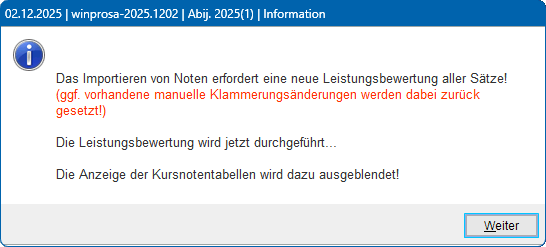 Die Leistungsrechnung startet direkt nach dem Import; sie kann daher nicht mehr unterbunden werden. Logischerweise werden dabei etwaige händisch veränderte Klammerungen durch neu gerechnete überschrieben; u.a. darauf werden Sie hingewiesen (s.r.).
Die Leistungsrechnung startet direkt nach dem Import; sie kann daher nicht mehr unterbunden werden. Logischerweise werden dabei etwaige händisch veränderte Klammerungen durch neu gerechnete überschrieben; u.a. darauf werden Sie hingewiesen (s.r.).
Da nun alle Schüler der Reihe nach durchlaufen werden, ist die Anzeige der Karteikarte Kursnoten während des Rechenlaufs ausgeblendet, um ein störendes Flackern zu vermeiden. Schülerstatus und Prüfungszulassung werden aber jeweils angezeigt und der Rechenlauf kann zusätzlich im Schülerfilter beobachtet werden.
- Importverlauf
Der Aufruf des Imports erzeugt dann folgende Fenster; durch Klick auf Öffnen startet der eigentliche Importvorgang oder es wird eine Fehlermeldung ausgegeben. Im Suchfenster wird automatisch der fixe Ordner !ext eingetragen und die angeforderte .dat-Datei. Wird die gefunden (s.l.u.; grün markiert), nimmt winprosa automatisch die Existenz deren .par-Partnerdatei an. Wenn .dat fehlt (s.m.u.) oder .par fehlt, wird eine Fehlermeldung ausgegeben (s.r.u).
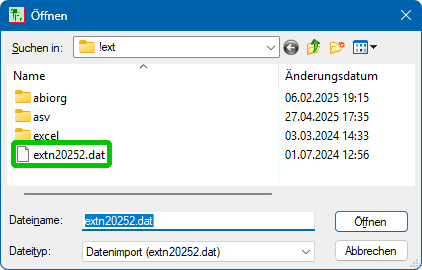
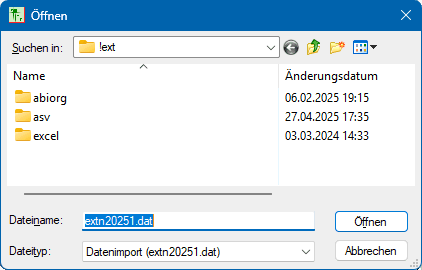
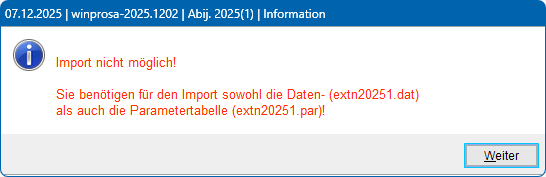
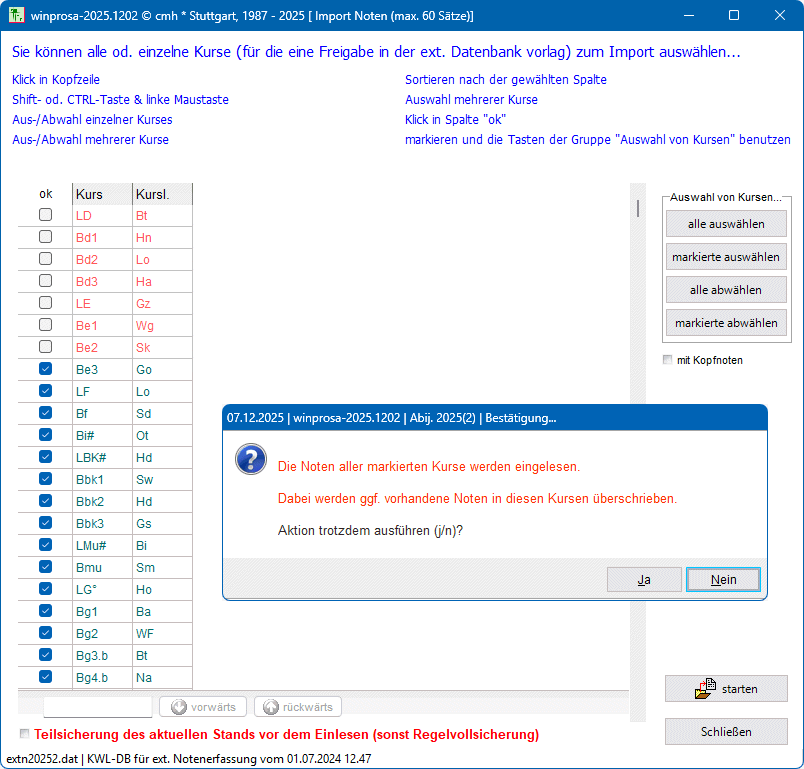 Wenn der Import möglich ist, öffnet sich das Fenster Import Noten (s.r.), in dem Sie festlegen können, aus welchen Kursen die Noten importiert werden sollen: roter Kurs = kein Import, grüner Kurs = Import.
Wenn der Import möglich ist, öffnet sich das Fenster Import Noten (s.r.), in dem Sie festlegen können, aus welchen Kursen die Noten importiert werden sollen: roter Kurs = kein Import, grüner Kurs = Import.
Nach dem Starten wird zunächst ein Hinweis ausgegeben (s.r.). Noch können Sie also abbrechen.

Nach erfolgreichem Import ist es gefährlich, alte Importdateien im direkten Zugriff zu behalten. Daher wird nun angeboten, die eben verwendeten Import-Dateien zu löschen (s.r.).
Nach dem Schließen der div. Importfenster wird die Leistungsrechnung für alle Schüler durchgeführt, wie eingangs beschrieben.
• Import von Noten der Einführungsphase
Im Importfenster können auch die Noten der Einführungsphase importiert werden (orangefarben markiert), wenn sie vom Fremdprogramm als Excel-, CSV- oder Txt-Datei zur Verfügung gestellt werden. Und bei Partneranbindung an ASS-Windows können diese Noten unmittelbar auch hier abgegriffen werden (s.r.o.).
Weitere Details zu Noten Einführungsphase siehe:
![]() Leistungsbewertung und Prüfungsverarbeitung > 4.1 Erfassung der Noten der Einführungsphase, insbes.
Leistungsbewertung und Prüfungsverarbeitung > 4.1 Erfassung der Noten der Einführungsphase, insbes.
![]() … > Datenbanktyp ASS-Windows (ass),
… > Datenbanktyp ASS-Windows (ass),
![]() … > Import der Noten 10/11 über eine txt/csv/xlsx-Datei,
… > Import der Noten 10/11 über eine txt/csv/xlsx-Datei,
![]() … > Import aus ASV-BW
… > Import aus ASV-BW
3. Excelexport, -import
|
|
|
Im Dienst ![]() Datei > Schnittstellen u. Freigaben | Textexport können Sie praktisch die ganze Datenbank auch im Excel-Format auspielen. Und im Dienst
Datei > Schnittstellen u. Freigaben | Textexport können Sie praktisch die ganze Datenbank auch im Excel-Format auspielen. Und im Dienst ![]() Datei > Schnittstellen u. Freigaben | (Partnerprg) können Sie ggf. den Inhalt der Transferdatei im Excel-Format exportieren. Diese Dienste sind aber eher für komplexere Sonderverarbeitungen gedacht.
Datei > Schnittstellen u. Freigaben | (Partnerprg) können Sie ggf. den Inhalt der Transferdatei im Excel-Format exportieren. Diese Dienste sind aber eher für komplexere Sonderverarbeitungen gedacht.
Ferner können Sie im Dienst Bearbeiten > kursweise zur elektronischen Weitergabe an die Kurslehrkräfte einige spezielle Kursdateien als Excel-Tabellen erzeugen. Im Kursfilter wählen Sie dabei jeweils die Menge der auszugebenenden Kurse aus.
Diese Kurse können hier auch als Standardliste auf Papier ausgedruckt werden. Und sie können natürlich auch als externe Formulare auf Papier gedruckt werden.
Links sehen Sie die Auswahlmöglichkeiten (s.l.u.) und rechts das Ergebnis für einen Kurs (s.r.u.; ohne Namensumstellung, aber mit Noten). Diese Exceldateien können zur Übernahme in die persönlichen Notenverwaltungen der Kurslehrkräfte verwendet werden.
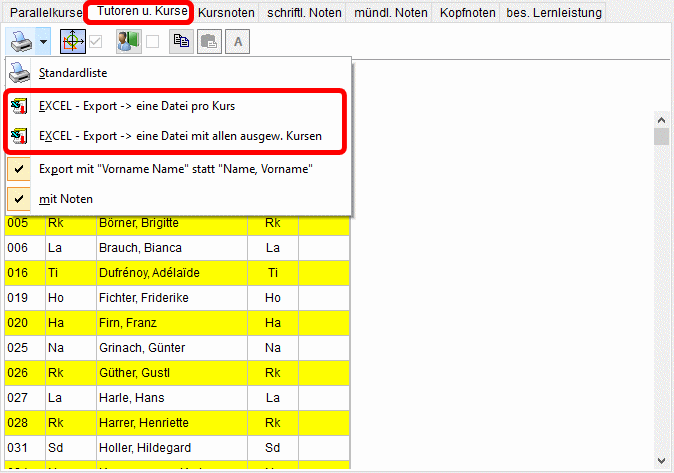
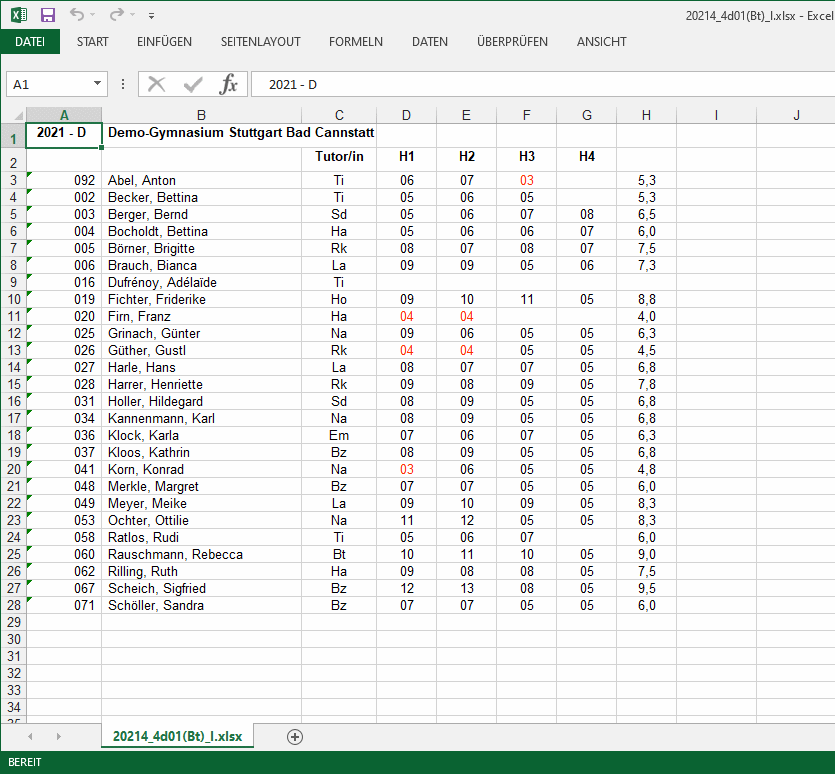
Diese Dateien können zur Notenerfassung durch die Lehrkräfte verwendet werden. Nachdem zu Hause die aktuellen Noten eingetragen wurden, können die Dateien in der Schule wieder eingelesen werden (pinkfarben markiert).
Aktivieren Sie beim Erstellen der Dateien zusätzlich die Option gepackte Korrektursatzkopie erzeugen, wird für jeden Kurs zusätzlich eine verschlüsselte Zip-Datei erzeugt, die so z.B. für die Ablage im Schul-Intranet gesichert ist. Jede Kurslehrkraft kann nur ihre eigenen Dateien öffnen und braucht dazu ihr Lehrerpasswort aus der externen Noteneingabe oder aus der Lehrerliste. Siehe auch ![]() Halbjahresnotenverarbeitung > 3.1 Kursnoteneingabe.
Halbjahresnotenverarbeitung > 3.1 Kursnoteneingabe.
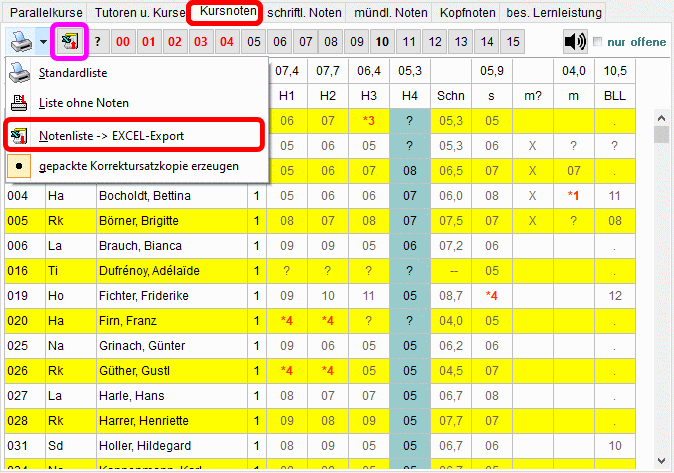
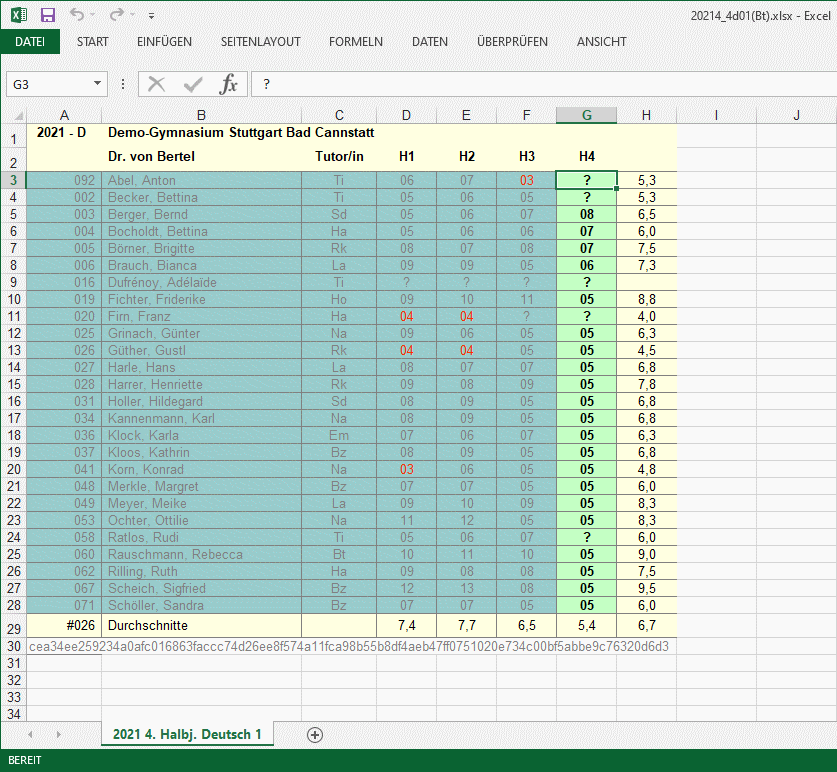
Der hier mögliche Excelexport dient der Korrekturabwicklung für die schr. Abiturprüfungen. Die ausführliche Beschreibung ist in ![]() Leistungsbewertung und Prüfungsverarbeitung > 2.3 Korrekturverfahren zu finden.
Leistungsbewertung und Prüfungsverarbeitung > 2.3 Korrekturverfahren zu finden.
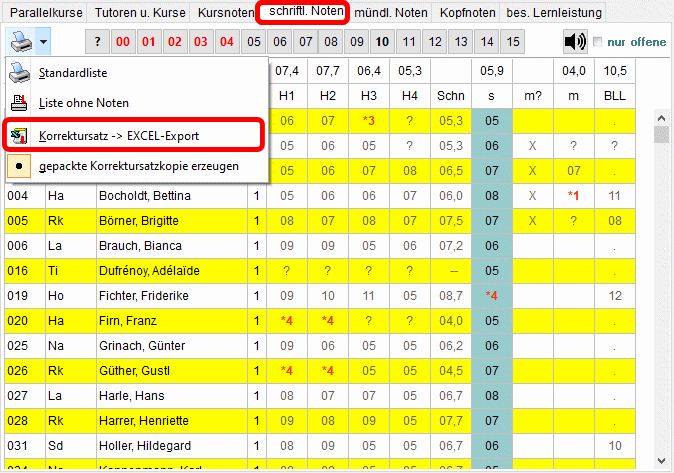
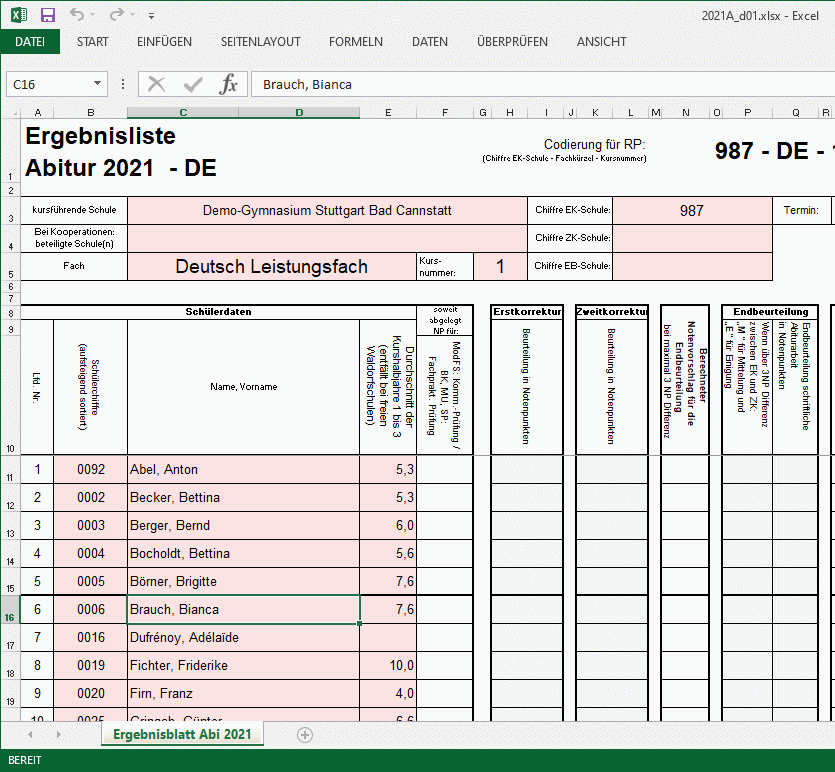
|
| Hohloch / Märkl / Tilp |





 aktuelle Tipps
aktuelle Tipps Dokumentation
Dokumentation Leistungsmerkmale
Leistungsmerkmale Rück- & Ausblick
Rück- & Ausblick Serviceline
Serviceline Schülerservice
Schülerservice EKU
EKU